adresinde ürününüzü kaydedin ve destek alın
|
|
|
- Hande Bilgi
- 7 yıl önce
- İzleme sayısı:
Transkript
1 adresinde ürününüzü kaydedin ve destek alın SA3MUS08 SA3MUS16 SA3MUS32 TR Kullanım kılavuzu
2 2 TR
3 İçindekiler 1 Önemli güvenlik bilgileri 5 Genel bakım 5 Ürünün geri dönüşümü 8 2 Yeni oynatıcınız 10 Kutuda neler var 10 Oynatıcıda yüklü yazılım 10 Oynatıcıda yüklü dosyalar 10 3 Başlarken 11 Şarj etme 11 İlk kullanım ayarı 12 Oynatıcıyı kapatın veya açın 12 Otomatik bekleme ve kapanma 12 4 Genel Bakış 13 Kontroller 13 Ana ekran 13 Ana ekranda gezinme 14 Ana ekran ile oynatma ekranı arasında geçiş yapma 14 Ekranlar 15 Ekranı kilitleme/ kilidini açma 15 Güvenli ses düzeyi seviyesini seçin 15 5 PC ortam kitaplığı ile senkronize etme 16 Philips Songbird yazılımının Kurulumu 16 PC deki ortam dosyalarını toplayın 16 İzleme klasörünü ayarlayın 16 Ortam dosyalarını alın 18 Çevrimiçi kaynaklardan içerik edinin 18 Çevrimiçi arama yapın 18 Çevrimiçi oynatma 19 Philips Songbird e ekleyin 19 Philips Songbird içerisinde arama yapın 19 Metaverilere göre arama yapın 20 Anahtar kelimeyle arama 20 Philips Songbird de çalma listeleri oluşturun 21 Çalma listesi oluşturma 21 LikeMusic çalma listeleri oluşturma 22 Çalma sırasını bir çalma listesi olarak kaydedin 23 Bir çalma listesini çalma 23 Philips Songbird yazılımında ortam dosyalarının yönetilmesi 24 Metaverilerin düzenlenmesi 24 Kapak resimlerinin edinilmesi 24 Ortam dosyalarının kitaplıktan kaldırılması 25 Oynatıcıyı Philips Songbird ile senkronize etme 25 Otomatik ya da manuel senkronizasyonu seçin 26 Otomatik senkronizasyon 26 Manuel senkronizasyon 27 Fotoğrafları oynatıcıyla senkronize etme 27 6 Micro SD kart kullanımı 28 7 Müzik 29 Müzik kitaplığında tarama yapma 29 Şarkı bilgileri ile tarama yapma 29 Kapak resimleri ile tarama yapmak 30 Çalma listesi ile tarama yapma 30 Müzik çalma 31 Oynatma ekranını seçme 31 Çalma seçeneklerini seçme 32 Ses seçeneklerini seçme 33 Şarkıları puanlama 33 Çalma listeleri 33 Hareketli bir çalma listesi oluşturma 33 Bir çalma listesini çalma 34 Şarkıları silme 34 8 Videolar 35 Video kitaplığında tarama yapma 35 Başlık ile tarama 35 Kapak resimleri ile tarama yapmak 35 Videoların oynatılması 36 Çalma seçeneklerini seçme 36 Ses seçeneklerini seçme 36 Videoların silinmesi 36 TR 3
4 9 Fotoğraflar 37 Resim kitaplığında tarama yapmak 37 Albüm ile tarama 37 Kapak resimleri ile tarama yapmak 37 Resimleri görüntüleme 38 Fotoğrafların görüntülenmesi 38 Çalma seçeneklerini seçme 39 Fotoğrafların silinmesi FM radyo 40 Radyo istasyonlarının ayarlanması 40 Önceden ayarlanmış istasyonları kaydetme Sesli kitaplar 42 Sesli kitapları oynatıcıyla senkronize etme 42 PC nize AudibleManager kurun 42 Sesli kitapları PC nize yükleyin 42 Oynatıcıyla senkronize edin 42 Oynatıcı üzerinde sesli kitapların bulunması 43 Kitap bilgisi ile tarama 43 Kapak resimleri ile tarama yapmak 44 Sesli kitapların çalınması 44 Çalma seçeneklerini seçme 45 Yer imleri kullanma 45 Sesli kitapları silme BBC iplayer (sadece İngiltere de bulunur) 46 TV/radyo programlarını oynatıcı ile senkronize etme 46 TV/radyo programlarını PC ye indirme 46 Oynatıcıyla senkronize edin 47 TV/radyo programlarını oynatıcıda bulma Metin okuyucu 50 Metin dosyalarının oynatıcıya eklenmesi 50 Metin dosyalarının okunması 50 Metin dosyalarını silme Klasör görünümü 52 Dosyaların dosya klasörü ile organize edilmesi 52 Dosyaları klasöre göre bulma 52 Oynatıcıda dosyaları yönetme Ayarlar 53 Uyku zamanlayıcısı 53 Ekran ayarları 53 Tarih ve saat 53 Dil 53 PC bağlantı tercihi 54 Bilgi 54 Cihazı formatla 54 Fabrika ayarları 54 SafeSound 55 Haftalık genel bakış 55 SafeSound ayarları 56 Etkinleştir 56 CD kurulum programı Yerleşik yazılımın güncellemesini Philips Songbird üzerinden yapın Oynatıcının Philips Songbird aracılığıyla onarılması Teknik veriler 60 Sistem gereksinimleri Kayıtlar 48 Kayıt yapın 48 Sesleri kaydetme 48 FM radyodan kayıt 48 Kaydedilenleri çalma 49 Kayıtların silinmesi 49 Yardım mı gerekiyor? Lütfen kullanım kılavuzu, en son yazılım yükseltmeleri ve sıkça sorulan soruların cevapları gibi tüm destek belgelerine erişebileceğiniz adresini ziyaret edin. 4 TR
5 1 Önemli güvenlik bilgileri Genel bakım Bu belgenin çevirisi sadece referans içindir. İngilizce sürüm ile çevrilmiş sürüm arasında herhangi bir tutarsızlık olması durumunda, İngilizce sürüm geçerli olacaktır. Dikkat Hasarı veya arızayı önlemek için: Ürünü, ısıtma ekipmanları veya doğrudan güneş ışığı nedeniyle oluşan aşırı ısıya maruz bırakmayın. Ürünü veya ürünün üzerine bir şey düşürmeyin. Ürünün suya sokulmasına izin vermeyin. Set içine giren su büyük hasara neden olabileceğinden, kulaklık yuvasını veya pil bölmesini suya maruz bırakmayın. Çevredeki aktif cep telefonları parazite neden olabilir. Dosyalarınızı yedekleyin. Cihazınıza karşıdan yüklediğiniz orijinal dosyaları sakladığınızdan emin olun. Philips, ürünün zarar görmesi veya okunmaz hale gelmesi durumunda oluşacak veri kaybından sorumlu değildir. Sorunları önlemek için müzik dosyalarınızı sadece birlikte gelen müzik yazılımı ile yönetin (aktarım, silme, vb.). Ürüne zarar verebileceği için alkol, amonyak, benzin veya aşındırıcı içeren temizleyicileri kullanmayın. Çalışma ve saklama sıcaklıkları hakkında Sıcaklığın her zaman 0-35ºC (32-95ºF) arasında olduğu bir yerde çalıştırın Sıcaklığın her zaman ºC (-4-113ºF) arasında olduğu bir yerde saklayın. Düşük sıcaklık koşullarında pil ömrü kısalabilir. Yedek parçalar/aksesuarlar: Yedek parça/aksesuar siparişi için com/support adresini ziyaret edin. İşitme Güvenliği Aşırı olmayan ses seviyesinde dinleyin: Kulaklıkları yüksek ses seviyesinde kullanmak işitme kaybına neden olabilir. Bu ürün, bir dakikadan az bir süre maruz kalınsa bile, normal bir insan için işitme kaybına neden olabilecek desibel aralıklarında ses üretebilir. Daha yüksek desibel aralıkları, halihazırda işitme kaybı olan kişilere önerilmektedir. Ses aldatıcı olabilir. Zaman içinde, rahat işitme seviyeniz daha yüksek ses seviyelerine uyum sağlar. Bu nedenle, uzun süreli dinlemenin ardından normal gibi gelen ses seviyesi gerçekte yüksek ve işitme duyunuza zararlı olabilir. Buna karşı korunmak için ses seviyesini, işitme duyunuz uyum sağlamadan önce güvenli bir seviyeye ayarlayın ve o seviyede bırakın. Güvenli bir ses seviyesi belirlemek için: Ses seviyesi kontrolünüzü düşük şekilde ayarlayın. Distorsiyonsuz, rahat ve net bir şekilde duymaya başlayana kadar ses seviyesini yavaş yavaş artırın. Makul süreler boyunca dinleyin: Normalde güvenli olan seviyelerde bile sese uzun süre maruz kalmak da işitme kaybına neden olabilir. Cihazınızı makul süreler boyunca dinleyin ve zaman zaman dinlemeye ara verin. Kulaklıklarınızı kullanırken aşağıdaki hususları göz önünde bulundurun. Makul süreler boyunca, makul ses seviyelerinde dinleyin. İşitme duyunuzu uyum sağladıkça ses seviyesini artırmamaya dikkat edin. Ses seviyesini, çevrenizi duyamayacağınız kadar yükseltmeyin. Potansiyel olarak tehlikeli durumlarda dikkatle davranmalı veya dinlemeye geçici olarak ara vermelisiniz. Motorlu bir taşıt kullanırken, bisiklete binerken, kaykay kullanırken, vb. kulaklık kullanmayın; bu durum trafik tehlikesi yaratabilir ve birçok bölgede yasaktır. TR 5
6 Değişiklikler Üretici tarafından izin verilmeyen değişiklikler, kullanıcının bu ürünü kullanma iznini geçersiz kılabilir. Telif hakkı bilgileri Diğer tüm markalar ve ürün adları, ilgili şirketlerin veya kuruluşların tescilli markalarıdır. Internet ten yüklenen veya ses CD sinden yapılan herhangi bir kaydın yetkisiz çoğaltımı, telif hakları yasalarının ve uluslararası sözleşmelerin ihlalidir. Bilgisayar programları, dosyalar, yayınlar ve ses kayıtları da dahil olmak üzere kopyalamaya karşı korumalı malzemenin izinsiz kopyalarının hazırlanması, telif hakkı ihlali anlamına gelebilir ve suç teşkil edebilir. Bu cihaz, bu tür amaçlarla kullanılmamalıdır. Windows Media ve Windows logosu, Microsoft Corporation ın Amerika Birleşik Devletleri ve/ veya başka ülkelerdeki tescilli ticari markalarıdır. Sağduyulu olun! Telif haklarına saygı gösterin. belirtiyor olabilir. Video yayınları, kopyalamayı engelleyen kopya koruma teknolojisi içeriyor olabilir. Bu tür durumlarda kayıt fonksiyonu çalışmaz ve size bir mesajla bilgi verilir. Veri kaydı Philips, ürününüzün kalitesini artırmaya ve Philips kullanıcılarının deneyimini geliştirmeye adanmıştır. Bu cihazın kullanım profilini anlamak için cihaz, cihazın kalıcı belleğine bazı bilgiler / veriler kaydetmektedir. Bu veriler, kullanıcı olarak bu cihazı kullanırken yaşayabileceğiniz arızalar veya sorunları belirlemek için kullanılır. Saklanan veriler, müzik modunda çalma süresi, radyo modunda çalma süresi, zayıf pil uyarısıyla kaç kez karşı karşıya kalındığı, vb. olacaktır. Saklanan veriler, cihazda kullanılan içerik veya ortamı veya yükleme kaynaklarını göstermez. Cihazda saklanan veriler SADECE, kullanıcı cihazı Philips servis merkezine iade ederse ve SADECE hata belirlemeyi ve önlemeyi kolaylaştırmak için alınır ve kullanılır. Saklanan veriler, kullanıcının ilk talebinde kullanıcıya sağlanacaktır. Monkey s Audio decoder Philips başkalarının fikri mülkiyet hakkına saygı gösterir ve kullanıcılarından da aynısını yapmalarını ister. Internet üzerindeki multimedya içeriği, gerçek telif hakkı sahibinin izni olmadan oluşturulmuş ve/veya dağıtılmış olabilir. İzinsiz içeriğin kopyalanması veya dağıtılması, sizinki de dahil birçok ülkede telif hakları yasalarını ihlal edebilir. Telif hakları yasalarına uymak sizin sorumluluğunuzdadır. Bilgisayarınıza yüklenen video yayınlarının taşınır oynatıcıya kaydedilmesi ve aktarılması, sadece kamu malı veya uygun şekilde lisanslanmış içerik ile kullanım içindir. Bu tür içerikleri özel ve ticari olmayacak şekilde kullanabilirsiniz ve işin telif hakkı sahibi tarafından sağlanan telif hakkı açıklamalarına saygı duymalısınız. Bu tür açıklamalar, başka kopya yapılmaması gerektiğini a The Monkey s Audio SDK and source code can be freely used to add APE format playback, encoding, or tagging support to any product, free or commercial. Use of the code for proprietary efforts that don t support the official APE format require written consent of the author. b Monkey s Audio source can be included in GPL and open-source software, although Monkey s Audio itself will not be subjected to external licensing requirements or other viral source restrictions. c Code changes and improvements must be contributed back to the Monkey s Audio project free from restrictions or royalties, unless exempted by express written consent of the author. 6 TR
7 d Any source code, ideas, or libraries used must be plainly acknowledged in the software using the code. e Although the software has been tested thoroughly, the author is in no way responsible for damages due to bugs or misuse. If you do not completely agree with all of the previous stipulations, you must cease using this source code and remove it from your storage device. FLAC decoder Copyright (C) 2000,2001,2002,2003,2004,2005, 2006,2007,2008,2009 Josh Coalson Redistribution and use in source and binary forms, with or without modification, are permitted provided that the following conditions are met: Redistributions of source code must retain the above copyright notice, this list of conditions and the following disclaimer. Redistributions in binary form must reproduce the above copyright notice, this list of conditions and the following disclaimer in the documentation and/ or other materials provided with the distribution. Neither the name of the Xiph.org Foundation nor the names of its contributors may be used to endorse or promote products derived from this software without specific prior written permission. THIS SOFTWARE IS PROVIDED BY THE COPYRIGHT HOLDERS AND CONTRIBUTORS AS IS AND ANY EXPRESS OR IMPLIED WARRANTIES, INCLUDING, BUT NOT LIMITED TO, THE IMPLIED WARRANTIES OF MERCHANTABILITY AND FITNESS FOR A PARTICULAR PURPOSE ARE DISCLAIMED. IN NO EVENT SHALL THE FOUNDATION OR CONTRIBUTORS BE LIABLE FOR ANY DIRECT, INDIRECT, INCIDENTAL, SPECIAL, EXEMPLARY, OR CONSEQUENTIAL DAMAGES (INCLUDING, BUT NOT LIMITED TO, PROCUREMENT OF SUBSTITUTE GOODS OR SERVICES; LOSS OF USE, DATA, OR PROFITS; OR BUSINESS INTERRUPTION) HOWEVER CAUSED AND ON ANY THEORY OF LIABILITY, WHETHER IN CONTRACT, STRICT LIABILITY, OR TORT (INCLUDING NEGLIGENCE OR OTHERWISE) ARISING IN ANY WAY OUT OF THE USE OF THIS SOFTWARE, EVEN IF ADVISED OF THE POSSIBILITY OF SUCH DAMAGE. 2009, Xiph.Org Foundation Redistribution and use in source and binary forms, with or without modification, are permitted provided that the following conditions are met: Redistributions of source code must retain the above copyright notice, this list of conditions and the following disclaimer. Redistributions in binary form must reproduce the above copyright notice, this list of conditions and the following disclaimer in the documentation and/ or other materials provided with the distribution. Neither the name of the Xiph.org Foundation nor the names of its contributors may be used to endorse or promote products derived from this software without specific prior written permission. This software is provided by the copyright holders and contributors as is and any express or implied warranties, including, but not limited to, the implied warranties of merchantability and fitness for a particular purpose are disclaimed. In no event shall the foundation or contributors be liable for any direct, indirect, incidental, special, exemplary, or consequential damages (including, but not limited to, procurement of substitute goods or services; loss of use, data, or profits; or business interruption) however caused and on any theory of liability, whether in contract, strict liability, or tort (including TR 7
8 negligence or otherwise) arising in any way out of the use of this software, even if advised of the possibility of such damage XPAT XML Parser Copyright (c) 1998, 1999, 2000 Thai Open Source Software Center Ltd Permission is hereby granted, free of charge, to any person obtaining a copy of this software and associated documentation files (the Software ), to deal in the Software without restriction, including without limitation the rights to use, copy, modify, merge, publish, distribute, sub-license, and/or sell copies of the Software, and to permit persons to whom the Software is furnished to do so, subject to the following conditions: The above copyright notice and this permission notice shall be included in all copies or substantial portions of the Software. THE SOFTWARE IS PROVIDED AS IS, WITHOUT WARRANTY OF ANY KIND, EXPRESS OR IMPLIED, INCLUDING BUT NOT LIMITED TO THE WARRANTIES OF MERCHANTABILITY, FITNESS FOR A PARTICULAR PURPOSE AND NON- INFRINGEMENT. IN NO EVENT SHALL THE AUTHORS OR COPYRIGHT HOLDERS BE LIABLE FOR ANY CLAIM, DAMAGES OR OTHER LIABILITY, WHETHER IN AN ACTION OF CONTRACT, TORT OR OTHERWISE, ARISING FROM, OUT OF OR IN CONNECTION WITH THE SOFTWARE OR THE USE OR OTHER DEALINGS IN THE SOFTWARE. Üzerinde çarpı işaretli tekerlekli çöp kutusu işaretli etiket bulunması, söz konusu ürünün 2002/96/EC sayılı Avrupa Yönergesi kapsamında olduğu anlamına gelir. Ürününüzü asla evsel atıklarla birlikte atmayın. Lütfen, elektrikli ve elektronik ürünlerin ayrı toplanması ile ilgili yerel kurallar hakkında bilgi edinin. Eskiyen ürününüzün atık işlemlerinin doğru biçimde gerçekleştirilmesi, çevre ve insan sağlığı üzerinde olumsuz etkilere yol açılmasını önlemeye yardımcı olur. Uyarı Dahili pili çıkarmanız durumunda garanti geçersiz olur ve ürüne zarar verebilirsiniz. Aşağıdaki sökme ve atma talimatları ürünün kullanma ömrünün bitiminde uygulanmalıdır. Ürününüzde 2006/66/EC sayılı Avrupa Direktifi kapsamında düzenlenen ve normal evsel atıklarla atılmaması gereken dahili bir yeniden şarj edilebilen pil kullanılmaktadır. Ürününüzün çalışır durumda kalmasını ve güvenliğini sağlamak için, ürününüzü pilinin uzmanlar tarafından aşağıdaki gibi çıkarılacağı veya değiştirileceği resmi toplama noktalarına ve servis merkezlerine götürün: Ürünün geri dönüşümü Ürününüz, geri dönüşüme tabi tutulabilen ve yeniden kullanılabilen, yüksek kalitede malzeme ve parçalardan tasarlanmış ve üretilmiştir. 8 TR
9 Lütfen pillerin ayrıca toplanması hakkındaki yerel yönetmelikler ile ilgili bilgi edinin. Pillerin düzgün atılması, çevre ve insan sağlığı üzerindeki olası olumsuz sonuçların ortaya çıkmasının önlenmesine yardımcı olur. Avrupa Birliği için uyarı Bu ürün, Avrupa Birliği radyo paraziti gereksinimlerine uygundur. TR 9
10 2 Yeni oynatıcınız MUSE ile aşağıdakileri yapabilirsiniz: Müzik çalın; Video izleyin; Fotoğraf görüntüleyin; FM radyo dinleyin; Kayıt yapın; Metin dosyaları okuyun (.txt dosyaları); Bir Micro SD kart (ayrıca satılır) takarak belleği genişletin. Kutuda neler var Oynatıcıda yüklü yazılım MUSE aşağıdaki yazılımla birlikte gelir: Philips Songbird (size oynatıcının yerleşik yazılımını yüklemenizde ve ortam kitaplığınızı PC ve oynatıcınız üzerinde yönetmenize yardımcı olur). Oynatıcıda yüklü dosyalar MUSE üzerinde aşağıdaki dosyalar yüklüdür: Kullanım kılavuzu Sıkça sorulan sorular Aşağıdaki öğeleri alıp almadığınızı kontrol edin: Oynatıcı Kulaklık USB kablosu Hızlı başlangıç kılavuzu Philips GoGear audio player Quick start guide Not Görüntüler sadece referans amaçlıdır. Philips, bildirmeksizin rengi/tasarımı değiştirme hakkını saklı tutar. 10 TR
11 3 Başlarken Şarj etme MUSE, bilgisayarın USB konektörü yoluyla şarj edilebilecek dahili bir pile sahiptir. USB kablosunu kullanarak oynatıcıyı bir PC ye bağlayın. Pil seviyesi gösterimi Yaklaşık pil seviyesi, ekranda aşağıdaki şekilde gösterilir: %100 %75 %50 %25 %0» Yanıp sönen pil ekranı, pil kapasitesinin düşük olduğunu gösterir. Oynatıcı tüm ayarları kaydeder ve 60 saniye içinde kapanır. Not Şarj edilebilir pillerin şarj edilme sayısı sınırlıdır. Pil ömrü ve şarj edilme sayısı, kullanıma ve ayarlara bağlı olarak değişebilir. Şarj işlemi tamamlandığın şarj animasyonu durur ve simgesi gösterilir. Pil gücünden tasarruf etmek ve oynatma süresini artırmak için MUSE üzerinde aşağıdakileri uygulayın: Arka ışık zamanlayıcısını düşük bir değere ayarlayın ( > [Ekran ayarları] > [Arka aydınlatma zmn] seçeneğine gidin). Not MUSE ürününü bilgisayara bağladığınızda, sizden [Şarj et ve aktar] veya [Şarj et ve oynat] seçimini yapmanız istenir. Herhangi bir seçenek belirlenmezse, [Şarj et ve aktar] geçerli olur. TR 11
12 İlk kullanım ayarı Philips Songbird yazılımının Kurulumu Oynatıcıyı bir PC ye ilk kez bağladığınızda, bir açılır ekran görüntülenir: 1 Dil ve ülke seçimini yapın. 2 Kurulumu tamamlamak için ekrandaki talimatları uygulayın. Oynatıcıyı kapatın veya açın MUSE açılana veya kapanana kadar / tuşunu basılı tutun. Not Kurulum, lisans şartlarını kabul etmenizi gerektirir. Otomatik bekleme ve kapanma Oynatıcının, pil gücünden tasarruf edebilen bir otomatik bekleme ve kapanma özelliği vardır. Bekleme modunda (oynatım olmadan, herhangi bir tuşa basılmadan) 10 dakika geçtikten sonra, oynatıcı kapanır. Açılır ekran otomatik olarak görüntülenmezse: 1 Oynatıcı üzerinde, aşağıdaki öğeleri seçtiğinizden emin olun: > [PC bağlantı tercihi] de, [MSC] öğesini seçin; > [CD yükleyici] de, [Etknlştr] öğesini seçin. 2 Bilgisayarınızda, Bilgisayarım (Windows XP / Windows 2000) / Bilgisayar (Windows Vista / Windows 7) öğesini seçin.» Philips Songbird sürücüsü görüntülenir. 3 Kurulumu başlatmak için, Philips Songbird sürücüsünü çift tıklatın. Not Kurulum, lisans şartlarını kabul etmenizi gerektirir. Kurulumdan sonra, PC bağlantısı MTP moduna dönüşür. 12 TR
13 4 Genel Bakış Kontroller a / Basılı tutma: cihazı açar veya kapatır Basma: ekran kilidini açar/ kapatır; Ekran kilidinin açılması için ekran üzerindeki kaydırıcıyı da sürükleyin. b 3,5 mm kulaklık konnektörü c MIC Mikrofon d Şarj ve veri transferi için USB konektörü e Ana ekrana geri dönme f MICRO SD Mikro SD kart için yuva g RESET Ekran, tuşlara basmaya yanıt vermiyorsa, bir tükenmez kalem ucu ile deliğe bastırın. h Hoparlör i Dokunmatik Ekran j, Basma: ses düzeyini artırır/ azaltır Basılı tutma: ses düzeyini hızlı artırır/azaltır Ana ekran Menü Mod - Müzik ses dosyalarını çalın Video video izleme Fotoğraflar fotoğraf görüntüleyin FM radyo Müzik önerileri Rhapsody* kanalları Sesli kitaplar Metin okuyucu Klasör görünümü Kayıtlar Ayarlar SafeSound ayarları Not FM radyosu açın; FM radyodan kayıt yapın müzik kitaplığından dört şarkı Rhapsody yazılımını kullanarak yüklediğiniz ve aktardığınız kanal listelerini dinleyin AudibleManager yazılımını kullanarak yüklediğiniz ve aktardığınız sesli kitapları dinleyin metin dosyaları (.txt) okuyun klasörlerdeki dosyaları görüntüleyin kayıt oluşturun ya da dinleyin MUSE ayarlarını kişiselleştirin SafeSound seçeneklerini belirleyin * Rhapsody kanalları, MUSE ürünü Rhapsody yazılımı kurulu olan bir bilgisayara bağlandıktan sonra, ana ekranın bir parçası haline gelir. Rhapsody kanalları için bir Rhapsody hesabınız olmalıdır ve bu servis sadece belirli bölgelerde sunulmaktadır. TR 13
14 Ana ekranda gezinme Ana ekran ile oynatma ekranı arasında geçiş yapma Ana ekranda, Müzik, radyo çalarken veya video oynatılırken,, veya simgesinin yanındaki kapak resmine dokunun; Gerekiyorsa, iki sayfa arasında geçiş yapmak için simgesine dokunun. Oynatma ekranında, tuşuna basın. İşlevsel menülere erişmek için, Gerekiyorsa, iki sayfa arasında geçiş yapmak için simgesine dokunun; Bir simgeye dokunun. Önceki ekranlara dönmek için, Arka arkaya tuşuna basın. Ana ekrana geri dönmek için, tuşuna basın. İpucu ekranındayken, yakın zamanda oynatılan bir resmi görüntülemek için küçük resme dokunun. 14 TR
15 Ekranlar Ekranı kilitleme/ kilidini açma MUSE ürününün ekranını kilitleyin. Ekran üzerindeki bütün dokunma kontrollerini kilitleyebilirsiniz (ses kontrolleri kullanımda kalır). Böylece istenmeyen işlemler önlenmiştir. Otomatik kilit Bir süre sonra ekran kararır ve otomatik olarak kilitlenir. Sürenin ayarlanması için, > [Ekran ayarları] > [Arka aydınlatma zmn] seçeneğine gidin. Ekranın manuel olarak kilitlenmesi / tuşuna basın. Ekran kilidinin açılması 1 / tuşuna basın. 2 Ekrandaki kaydırıcıyı sürükleyin. Güvenli ses düzeyi seviyesini seçin Birlikte verilen kulaklıklarla müzik dinlerken güvenli ses düzeyini seçin. 1 Kulaklıkları oynatıcıya taktığınızdan emin olun. 2 Müzik çalma ekranında veya tuşuna basın.» SafeSound işlevini açtıysanız, SafeSound ekranı görüntülenir. (bkz. Etkinleştir sayfa 56) 3 Güvenli ses düzeyini seçmek için simgesine dokunun. simgesine dokunarak SafeSound seçeneklerini belirleyin. Bir hafta boyunca maruz kaldığınız ses basıncını görüntülemek için simgesine dokunun. Ana ekrandasafesoundseçeneklerini belirlemek için, tuşuna dokunun. Gerekiyorsa, iki sayfa arasında geçiş yapmak için simgesine dokunun. İpucu SafeSound seçenekleriyle ilgili bilgi için SafeSound konusuna bakın (bkz. SafeSound sayfa 55). TR 15
16 5 PC ortam kitaplığı ile senkronize etme Philips Songbird yazılımı ile aşağıdakileri yapabilirsiniz: Ortam koleksiyonunuzu bir PC üzerinde yönetme; MUSE ürününüzü PC ortam kitaplığı ile senkronize etme; MUSE ürününüzü welcome adresinde kaydetme. MUSE ürününün yerleşik yazılımını güncelleme; (bkz. Yerleşik yazılımın güncellemesini Philips Songbird üzerinden yapın. sayfa 58) MUSE ürününün onarılması (bkz. Oynatıcının Philips Songbird aracılığıyla onarılması sayfa 59). Philips Songbird yazılımının Kurulumu Oynatıcıyı bir PC ye ilk kez bağladığınızda, Philips Songbird yazılımını kurmanız için bir açılır ekran görüntülenir (bkz. İlk kullanım ayarı sayfa 12); Philips Songbird yazılımını daha sonra kurmak için, 1 Oynatıcı üzerinde, aşağıdaki öğeleri seçtiğinizden emin olun: > [PC bağlantı tercihi] de, [MSC] öğesini seçin; > [CD yükleyici] de, [Etknlştr] öğesini seçin. 2 Bilgisayarınızda, Bilgisayarım (Windows XP / Windows 2000) / Bilgisayar (Windows Vista / Windows 7) öğesini seçin.» Philips Songbird sürücüsü görüntülenir. 3 Kurulumu başlatmak için, Philips Songbird sürücüsünü çift tıklatın. PC deki ortam dosyalarını toplayın İzleme klasörünü ayarlayın Merkezi bir klasör oluşturun Bir PC de, bütün ortam dosyalarını kaydetmek için bir merkezi klasör oluşturun; örneğin, D:\ Songbird ortam dosyaları. Philips Songbird yazılımında merkezi klasörü izleme klasörü olarak ayarlayın. Philips Songbird yazılımını her başlattığınızda, merkezi klasöre eklenen ve kaldırılan şarkılar Philips Songbird yazılımına eklenir ve yazılımdan kaldırılır. İlk çalıştırma Philips Songbird yazılımını bir PC de ilk kez çalıştırdığınızda, var olan ortam dosyalarını Philips Songbird yazılımına taşımak için aşağıdakileri belirtildiği gibi yapın: Var olan bir itunes kitaplığını taşımak için itunes ortam klasörünü seçin; Var olan ortam dosyalarını aramak ve taşımak için merkezi klasörü seçin.» Merkezi klasör Philips Songbird yazılımının izleme klasörü olarak ayarlanır. 16 TR
17 itunes ortam klasörünün ayarlanması İzleme klasörünün ayarlanması Philips Songbird yazılımında, izleme klasörünün ayarlanması aşağıdaki gibidir: 1 Philips Songbird yazılımında,araçlar > Seçenekler sekmelerine gidin. 2 Ortam Dosyası Taşıyıcı ve sonra itunes Taşıyıcı sekmelerini seçin. 3 Kütüphanenizin yerini ve seçeneklerini doğrulayın. 4 Kitaplık sekmesinin yanındaki Kitaplığı Taşıyın tuşunu tıklatın.» Yazılım, itunes kütüphanesini Philips Songbird uygulamasına alır. 1 Araçlar > Seçenekler sekmelerini seçin. 2 Seçenekler de, Ortam Dosyası Taşıyıcı sekmesini seçin. Sonra, İzleme Klasörleri sekmesini seçin. 3 İzleme Klasörleri sekmesinde, onay kutusunu gösterildiği gibi işaretleyin. 4 Tarama seçeneğini tıklatın ve merkezi klasörü (örneğin, D:\Songbird ortam dosyaları) izleme klasörü olarak ayarlayın.» Ortam dosyaları merkezi klasöre eklenip çıkarıldıkça Philips Songbird yazılımına da eklenir ve çıkarlar. TR 17
18 Ortam dosyalarını alın Diğer klasörlerden ortam dosyalarının taşınması Philips Songbird yazılımında, PC deki klasörleri seçmek için Dosya > Ortam Dosyası Taşı sekmesine gidin.» Ortam dosyaları Kitaplığınız sekmesinin altına eklenir. Veya, PC deki klasörleri seçmek için Dosya > Çalma Listesi Taşı sekmesine gidin.» Ortam dosyaları Çalma Listeleriniz sekmesi altına eklenir. Çevrimiçi arama yapın 1 Bir çevrimiçi servis seçin: Servisler başlığı altında bir seçenek seçin; Alternatif olarak, arama kutusunda, bir çevrimiçi servis seçmek için alt oku tıklatın. Çevrimiçi kaynaklardan içerik edinin Çevrimiçi kaynaklardan içeriklere erişebilir veya içerik satın alabilirsiniz. Kaynak seçme panelinin üzerindeki Servisler başlığının altından kullanılabilir çevrimiçi servisleri bulun.» Çevrimiçi kaynağın web sayfasını girin. 2 Ortam dosyanızı arayın. Gerekirse, bir anahtar kelime girmek için arama kutusunu kullanın. Not Çevrimiçi servislerden içerik yüklemeden veya içerik satın almadan önce, çevrimiçi servise abone olun ve hesabınızda oturum açın. Bazı servisler yalnızca belirli ülkelerde bulunmaktadır. 18 TR
19 Çevrimiçi oynatma Not Rhapsody uygulamasında müzik çalmadan önce, servise abone olun ve hesabınızda oturum açın. Philips Songbird içerisinde arama yapın Philips Songbird aşağıdaki biçimde yapılandırılmıştır: Rhapsody web sayfasında, Bütün çalma listesini oynatmak için, Tümünü Oynat seçeneğini tıklatın; Bir şarkıyı çalmak için, şarkıyı seçin ve yanındaki öğesini tıklatın. Philips Songbird e ekleyin Şarkıları Rhapsody öğesinden Philips Songbird öğesine aktarmak için, Philips Songbird de şarkıları bir çalma listesine ekleyin. (bkz. Philips Songbird de çalma listeleri oluşturun sayfa 21) Rhapsody web sayfasında, Bütün çalma listesini Philips Songbird öğesine eklemek için, Tümünü Ekle öğesini tıklatın; Bir şarkıyı Philips Songbird öğesine eklemek için, şarkıyı seçin ve yanındaki öğesini tıklatın. a Oynatıcı paneli:philips Songbird ortam kitaplığının içindeki ortam dosyalarını oynatmak için düğmeleri tıklatın. b Kaynak seçme paneli: İçerik kaynağı seçmek için tıklatın; alt kaynakları göstermek ya da gizlemek için / düğmelerini tıklatın. Kitaplık:Philips Songbird ortam kitaplığı; Cihazlar: PC ye bağlı olan oynatıcı; Servisler: çevrimiçi ortam kaynakları; Çalma listeleri: Sizin oluşturduğunuz ya da Philips Songbird ortam kitaplığında oluşturulan çalma listeleri. TR 19
20 c İçerik paneli: Güncel kaynaklara göz atar. d Bilgi paneli: MashTape, çalmakta olan ortam dosyası hakkındaki mevcut bilgiyi Internet teki kaynaklardan toplayabilir. e Kapak resmi paneli: Paneli göstermek için yukarı okunu sürükleyin. Metaverilere göre arama yapın Philips Songbird ortam kitaplığında, ortam dosyaları metaverilerine göre sıralanır. Ortam dosyalarını metaverilerine göre aramak için, listeyi seçmek veya panel görüntüsünü filtrelemek için simgeyi tıklatın. Liste görünümü Liste görünümünde, ortam dosyaları metaverilerine göre listelenir. Filtre paneli görünümü Filtre paneli görünümünde, ortam dosyaları üç metaveri etiketiyle filtrelenebilir. Bir filtre paneli seçmek için, 1 Metaveri etiketleri çubuğunu sağ tıklatın.» Metaveri etiketlerinin listesi görüntülenir. 2 Metaveri çubuğunda görüntülemek istediğiniz etiketi tıklatın. Anahtar kelimeyle arama Hangi metaverilerin görüntüleneceğini seçmek için, 1 Kitaplık > Müzik veya Videolar seçeneklerinden birinde metaveri etiketleri çubuğunu sağ tıklatın.» Metaveri etiketlerinin listesi görüntülenir. 2 Metaveri çubuğunda görüntülemek istediğiniz etiketi tıklatın. 1 Arama kutusunda, içerik kaynağı olarak Philips Songbird öğesini seçmek için alt oku tıklatın. 2 Arama kutusuna anahtar kelimeyi girin. 3 Enter tuşuna basın.» Kitaplıkta arama başlatılır. 20 TR
21 Philips Songbird de çalma listeleri oluşturun Bir çalma listesiyle, şarkılarınızı istediğiniz gibi yönetebilir ve senkronize edebilirsiniz. Çalma listesi oluşturma Çalmak istediğiniz şarkıları seçin. Şarkıları bir çalma listesine ekleyin. 2 Şarkıları bir çalma listesine eklemek için: Şarkıları sağ tıklatın ve Çalma Listesine Ekle öğesini seçin; Bir çalma listesi seçin;» Şarkılar çalma listesine eklenir. Bir çalma listesi oluşturmak için, Yeni Çalma Listesi öğesini seçin.» Şarkılar için yeni bir çalma listesi oluşturulur.» Çalma listeleri başlığı altında, çalma listesine istediğiniz adı verin. Alternatif olarak, Bir çalma listesi oluşturun. Seçilen şarkıları çalma listesine ekleyin. 1 Kitaplık > Müzik başlığı altında şarkıları seçin. Birden çok şarkı seçmek için Ctrl tuşunu basılı tutarak şarkıları tıklatın. 1 Çalma listeleri başlığı altında, bir çalma listesi oluşturmak için öğesini tıklatın.» Yeni bir çalma listesi oluşturulur. 2 Yeni çalma listesini adlandırın. 3 Ortam dosyalarını çalma listesine sürükleyip bırakın. İpucu Birden çok dosyayı aynı anda sürükleyebilmek için, seçenekleri tıklatırken Ctrl tuşunu basılı tutun. TR 21
22 LikeMusic çalma listeleri oluşturma LikeMusic analizine bağlı olarak, bir kaynak şarkıdan bir çalma listesi oluşturulabilir. LikeMusic kitaplığınızdaki şarkıları analiz eder ve şarkıların müzik niteliklerine bağlı olarak, aralarında bağlantılar oluşturur. Bu bağlantılar, arka arkaya çalındığında kulağa daha iyi gelen şarkılardan çalma listeleri oluşturması için LikeMusic e yardımcı olur. Şarkıları Philips Songbird müzik kitaplığına aktardığınız zaman, LikeMusicanalizi başlar. Analizi tamamlanan şarkı için, LikeMusic simgesi yanar; analizi tamamlanamayan şarkı için simge gri görüntülenir. Bir kaynak şarkı seçin Kaynak şarkının LikeMusic analizinin tamamlandığından emin olun. Kitaplık > Müzik başlığı altında, şarkının mavi LikeMusic simgesini çift tıklatın; Alternatif olarak, Kitaplık > Müzik başlığı altında, bir şarkıyı sağ tıklatın ve LikeMusic ile Oynat öğesini seçin.» LikeMusic sayfasında bir LikeMusic çalma listesi görüntülenir. Çalma listesindeki maksimum şarkı sayısını seçin Gösterildiği gibi, aşağı açılır listeden bir numara seçin. 22 TR
23 LikeMusicçalma listesinikaydedin Gösterildiği gibi, LikeMusic sayfasında Çalma listesi olarak kaydet öğesini seçin.» LikeMusic çalma listesi, Çalma listeleri başlığı altında kaydedilir. Çalma sırasını bir çalma listesi olarak kaydedin Bir çalma sırası oluşturun Şarkıları ya da çalma listelerini Çalma Sırası paneline sürükleyip bırakın. Şarkıları çalma sırasının başına ya da sonuna ekleyin Şarkıları başa eklemek için, seçenekleri sağ tıklatın ve Sonraki Olarak Sıraya Ekle öğesini seçin; Şarkıları sona eklemek için, seçenekleri sağ tıklatın ve Sonuncu Olarak Sıraya Ekle öğesini seçin. Çalma sırasını bir çalma listesi olarak kaydedin 1 Kaydet öğesini tıklatın.» Çalma sırası, Çalma listeleri başlığı altında, bir çalma listesi olarak kaydedilir. 2 Çalma listeleri başlığı altında, çalma listesine istediğiniz adı verin. Bir çalma listesini çalma 1 Bütün çalma listesini çalmak için, çalma listesini sağ tıklatın ve Oynat öğesini seçin. Çalmaya bir şarkıdan başlamak için, şarkıyı sağ tıklatın. 2 Oynatma seçeneklerini seçmek için, oynatıcı paneli üzerindeki düğmeleri tıklatın. TR 23
24 Philips Songbird yazılımında ortam dosyalarının yönetilmesi Metaverilerin düzenlenmesi Dosya bilgisini düzenleyerek (metaveri veya ID3 etiketi), ortam dosyalarını otomatik olarak şarkı adı, sanatçı, albüm ve diğer bilgilere göre sıralayabilirsiniz. Ortam dosyalarını oynatıcıyla senkronize ettikten sonra, ortam kitaplığında metaveriye göre arama yapabilirsiniz. Kapak resimlerinin edinilmesi Kapak resimleri bazen indirilen müzik ile birlikte bulunur. Philips Songbird ile birlikte albüm kapaklarını şarkılara ekleyebilirsiniz. Şarkıları bazı oynatıcılarla senkronize ettikten sonra, ortam kitaplığında kapak resmine göre arama yapabilirsiniz. 1 Kitaplık > Müzik veya Videolar seçeneklerinden bir ortam dosyası seçin. 2 Metaveriyi Tara seçeneğini seçmek için dosyanın üzerine sağ tıklatın.» Üzerindeki bilgiyi düzenlemeniz için bir metaveri tablosu görüntülenir. Not Philips Songbird yazılımında, Araçlar > Kapak Resmi Edin seçeneğini seçin.» Kitaplıktaki bütün başlıklar için albüm kapakları alınır. Seçtiğiniz başlığa sağ tıklatın ve Kapak Resmi Edin seçeneğini seçin.» Bütün seçili başlıklar için albüm kapakları alınır. Müzik dosyalarını Rhapsody öğesinden istediğiniz gibi sıralamak için, Philips Songbird ortam kitaplığındaki metaverileri düzenleyin. Oynatma ekranındaki şarkı bilgileri değişmez. 24 TR
25 Ortam dosyalarının kitaplıktan kaldırılması Oynatıcıyı Philips Songbird ile senkronize etme Philips Songbird aracılığıyla, bir PC deki müzik, video veya fotoğrafları oynatıcı ile senkronize edebilirsiniz. Oynatıcı MTP modundaysa, senkronizasyon işlemi ortam dosyalarının oynatıcıda çalınabilecek formatlara dönüştürülmesini sağlar (bkz. PC bağlantı tercihi sayfa 54). 1 Ortam dosyasına sağ tıklatın. Kaldır seçeneğini seçin. 2 Belirtildiği gibi onaylayın.» Seçilen dosya kütüphaneden ve tüm çalma listelerinden kaldırılır. (Varsayılan olarak, dosya sadece kaldırılır, silinmez. Dosya, bilgisayardaki veya bilgisayar ağındaki orijinal konumunda bulunabilir.) İpucu Birden çok dosya seçmek için seçenekleri tıklatırken Ctrl tuşunu basılı tutun. Birden çok sıralı dosya seçmek için Shift tuşunu basılı tutarken birinci ve sonuncu seçenekleri tıklatın. 1 PC de Philips Songbird uygulamasını başlatın. 2 Bir USB kablosu kullanarak oynatıcıyı PC ye bağlayın.» Philips Songbird üzerinde, PC tarafından tanındığı anda oynatıcı görüntülenir. TR 25
26 Otomatik ya da manuel senkronizasyonu seçin Oynatıcıyı Philips Songbird yazılımına ilk kez bağladığınızda, oynatıcı için otomatik senkronizasyon veya manuel senkronizasyonu seçin. Otomatik senkronizasyon Eğer otomatik senkronizasyon seçeneğini seçtiyseniz, oynatıcıyı PC ye bağladığınız zaman otomatik senkronizasyon otomatik olarak başlatılır; Alternatif olarak, Cihazlar başlığı altındaki oynatıcıyı seçin ve Senkronize et öğesini tıklatın. Otomatik senkronizasyon ayarlarını seçmek için, Otomatik ya da manuel senkronizasyonu daha sonra seçmek için, 1 Cihazlar başlığı altında oynatıcıyı seçin. 2 Açılır ekranda, Müzik, Videolar veya Fotoğraflar sekmesini tıklatın. 3 Bir seçim yapmak için tıklatın. 1 Cihazlar başlığı altında oynatıcıyı seçin. 2 Manuel ya da Otomatik öğesini seçin. 3 Seçimi onaylamak için, Uygula öğesini tıklatın. 26 TR
27 Manuel senkronizasyon Seçilen çalma listelerini manuel olarak aktarmak için, Fotoğrafları oynatıcıyla senkronize etme 1 Çalma listelerini seçin. 2 Çalma listelerini MUSE ürününe sürükleyip bırakın. Seçilen ortam dosyalarını manuel olarak aktarmak için, 1 Cihazlar başlığı altında oynatıcıyı seçin. 2 Açılır pencerede Fotoğraflar sekmesini tıklatın. 3 PC deki bir fotoğraf klasörünü seçin: Fotoğrafları Buradan Senkronize Et: seçeneğinin yanındaki onay kutusunu tıklatın; Bir dosya klasörünü seçmek için aşağı açılır listeyi tıklatın. 4 Senkronize Et düğmesini tıklatın.» Klasördeki fotoğraflar oynatıcıyla senkronize edilir. 1 İçerik panelinde, seçtiğiniz bir ortam dosyasına sağ tıklatın. 2 Cihaz Ekle > MUSE seçeneğini seçin.» Seçilen dosyalar MUSE ürününe aktarılır. İpucu Birden çok dosyayı aynı anda seçebilmek için seçenekleri tıklatırken Ctrl tuşunu basılı tutun. TR 27
28 6 Micro SD kart kullanımı MUSE ürününe bir Micro SD kart (en fazla 32 GB) takın. MUSE ürününün belleğini yükseltebilirsiniz. Klasörleri/dosyaları oynatıcıdan SD karta kopyalamak veya taşımak için, 1 Ana ekrandan seçeneğine gidin. 2 Klasörler / dosyalar ekranında simgesine dokunun ve [Kopyala] veya [Taşı] seçeneğini belirleyin.» Klasörlerin veya dosyaların yanında onay kutuları görüntülenir. 3 Klasörleri / dosyaları seçmek için ilgili onay kutularına dokunun. 4 Seçeneğinizi belirtildiği gibi onaylayın. SD karttan ortam dosyası çalmak için, Ana ekranda, veya simgesini seçin.» SD karttaki desteklenen ortam dosyalarını çalabilirsiniz. 28 TR
29 7 Müzik Oynatıcıdaki ortam kitaplığından müzik çalmak için seçeneğine gidin. Müzik kitaplığında tarama yapma görünümünde, müzik dosyaları metaverilere (dosya bilgileri) göre düzenlenir. Müzik kitaplığında şarkı bilgileri, albüm kapakları veya çalma listesi ile tarama yapabilirsiniz. Şarkı bilgileri ile tarama yapma Sütunlarla, MUSE müzik kitaplığı, şarkılara ilişkin farklı bilgileri kullanarak hızlı bir şekilde tarama yapabilmenizi sağlar. 1 Şu kitaplık görünümlerinden birini seçmek için simgesine dokunun: [Sanatçı] ve [Albümler], [Sanatçı], [Albümler] veya [Şarkılar].» Müzik kitaplığı, şarkı bilgilerine göre alfabetik olarak sıralanır. 2 Seçenek listesi boyunca tarama yapmak için bir sütunda parmağınızı yukarı/aşağı kaydırın. SuperScroll Alfabetik olarak sıralanmış seçenekler listesinde, Superscroll şarkı bilgisinin baş harfine göre seçenekler arasında tarama yapabilmenizi sağlar. Bir harf üzerindeyken kaydırıcıyı bıraktığınızda o harf ile başlayan seçenekler açılacaktır. TR 29
30 Sanatçı, albüm veya şarkı listesinde Superscrollişlevini başlatmak için, 1 simgesine dokunarak şu kitaplık görünümlerinden birini seçin:, veya.» Müzik kitaplığı, seçilen şarkı bilgilerine göre alfabetik olarak sıralanır. 2 Sütunda, parmağınızı yukarı / aşağı kaydırın ve sonra parmağınızı kaldırın.» Kaydırma çubuğu görünür. 3 Kaydırma çubuğundaki kaydırıcıyı sürükleyin.» Ekranda mevcut seçeneklerin baş harflerini görebilirsiniz. 4 Seçili bir harf üzerindeyken parmağınızı kaldırın.» Seçtiğiniz harf ile başlayan seçeneklere atlarsınız. Kapak resimleri ile tarama yapmak Kapak ya da albüm resimleri (CD/albüm kapağının resmi) bazen indirilen müzikler ile birlikte bulunabilir. Albümlerin/şarkıların kapak resimlerini bazı ortam yönetimi yazılımlarıyla ekleyebilirsiniz. 1 Kapak resmi görünümünü seçmek için simgesine dokunun.» Kapak resimleri, albüm adına göre alfabetik olarak sıralanır. 2 Kapak resimlerini sola/sağa kaydırın. Çalma listesi ile tarama yapma Oynatıcıda, çalma listeleri: oynatıcı tarafından, [En çok oy alanlar], [Sık çalınanlar], [Tarzlar] gibi belirli ölçütler göz önünde bulundurularak oluşturulmuş; oynatıcı üzerinde kendiniz tarafından yaratılmış (bkz. Hareketli bir çalma listesi oluşturma sayfa 33); Philips Songbird vasıtasıyla PC den senkronize edilmiş (bkz. Oynatıcıyı Philips Songbird ile senkronize etme sayfa 25) olabilir. 30 TR
31 Çalma listelerini bulmak için, tuşuna dokunun. 2 Bir şarkıya dokunun.» Şarkı çalmaya başlar.» Oynatma ekranına dönmek için kapak resmine yeniden dokunun. Müzik çalma 1 Müzik kitaplığında müzik bulmak için tarama yapın. 2 Çalmaya başlamak için bir sanatçı, albüm, şarkı veya kapak resmine dokunun.» Oynatma ekranı görüntülenir. Oynatma ekranını seçme 1 Şarkı sözleri işlevini etkinleştirdiğinizden emin olun. tuşuna basın ve [Şarkı sözleri] seçeneğini seçin. 2 Oynatma ekranında, bir görünümü seçmek için simgesine dokunun: [Standart]: tam oynatma ekranını gösterir [Şarkı sözleri]: şarkı sözleri varsa, oynatma ekranında *şarkı sözlerini gösterir Geçerli albüm içindeki bir şarkıyı çalmak için, 1 Oynatma ekranında kapak resmine dokunun.» Çalma listesi görüntülenir.» Çalma simgesi, geçerli şarkının yanındadır. TR 31
32 İpucu * Şarkı sözleri işlevi,.mp3 veya.wma formatındaki şarkılarda kullanılabilir. *Şarkı sözleri bazen müzik indirmelerinin içine yerleştirilir. * Bir PC deki Windows Gezgini nde, bir şarkı dosyasına ilişkin şarkı sözleri dosyasını (.lrc) kaydedebilirsiniz (bkz. Dosyaların dosya klasörü ile organize edilmesi sayfa 52). İki dosyayı da aynı dosya klasörüne yerleştirin ve ikisi için de aynı adı kullanın. Oynatma ekranında, oynatma seçeneklerini belirlemek için simgelere dokunun: Çalma seçeneklerini seçme Oynatma ekranında şarkıları atlamak için, Ekranda parmağınızı sola/sağa kaydırın. Oynatma ekranında geçerli şarkı içinde arama yapmak için, Bir oynatma pozisyonunu seçmek için ilerleme çubuğuna dokunun. / Gerekiyorsa, simgesine dokunun ve [Standart] seçeneğini belirleyin; Simgeleri altta göstermek için ekrana dokunun. / / Çalma listesi, kitaplık, çalma veya kapak resmi ekranına geçmek için dokunun. / Oynatmayı duraklatmak veya devam ettirmek için dokunun. / Şarkıları atlamak için dokunun; Şarkı çalarken arama yapmak için basılı tutun. Tekrarlama seçeneğini seçmek için bir ya da bir kaç kez dokunun: Hepsini tekrarla: Seçili klasör içindeki bütün şarkıları tekrarlamak için dokunun. Tek bir şarkıyı tekrarla: Çalan şarkıyı tekrarlamak için dokunun. Seçili klasör içindeki bütün şarkıları rastgele bir sırada çalmak için dokunun. Oynatma ekranı ve kitaplık ekranı arasında geçiş yapmak için, Ana ekrana gitmek için tuşuna basın;» Geçerli şarkının kapak resmi, simgesinin yanında görüntülenir. Oynatma ekranına dönmek için kapak resminin yanındaki simgesine dokunun. 32 TR
33 Ses seçeneklerini seçme 1 Kulaklıkları oynatıcıya taktığınızdan emin olun. 2 Seçenekleri belirlemek için simgesine dokunun: [FullSound] Müzik sıkıştırmada (MP3, WMA gibi) kaybedilen ses ayrıntılarını geri yükleyin. [PersonalSound] Ses ayarlarını belirlemek için gezinme düğmesini ekranda sürükleyin. İpucu [FullSound] ve [PersonalSound] seçeneklerinden birini seçtiğinizde, diğeri kapanır. Şarkıları puanlama Şarkılara puan verin. Oynatıcı, derecelerinize göre sıralanmış bir çalma listesi oluşturabilir (bkz. Çalma listesi ile tarama yapma sayfa 30). Şarkıları derecelendirmek için, Oynatma ekranında derecelendirme yıldızlarına bir veya birkaç kez dokunun: (derecelendirilmemiş) (derece 1) (derece 2) (derece 5)» > [En çok oy alanlar] seçeneğinde, derece 5 ile 3 arasındaki şarkıları en üstte bulabilirsiniz. Çalma listeleri Bir çalma listesi ile, farklı sanatçı ve albümlerin şarkılarından oluşan bir listeye erişebilirsiniz. Hareketli bir çalma listesi oluşturma MUSE üzerinde beş hareketli çalma listesi oluşturabilirsiniz. Hareketli bir çalma listesi oluşturma 1 simgesine dokunarak [Çalma listeleri] görünümünü seçin. 2 tuşuna basın ve [Yeni Kullanırken çalma listesi oluştur] seçeneğini seçin.» Bir hareketli çalma listesi oluşturulur. Şarkıların hareketli çalma listesine eklenmesi 1 Bir şarkı seçin veya çalın. 2 Şarkı listesi veya oynatma ekranı üzerinde, simgesine dokunun ve [Çalma listesine ekle] seçeneğini belirleyin.» Çalma listelerinin bir listesi gösterilir. 3 Bir çalma listesini seçmek için dokunun. Belirtildiği gibi onaylayın.» Seçilen şarkı çalma listesine eklenir. (derece 3) (derece 4) TR 33
34 Bir çalma listesini çalma 1 simgesine dokunarak [Çalma listeleri] görünümünü seçin.» Çalma listelerinin bir listesi gösterilir. 2 Bir çalma listesini seçmek için dokunun.» Çalma listesinin altındaki şarkılar görüntülenir. 3 Tüm şarkıları rastgele bir sırayla çalmak için simgesine dokunun. Bir şarkıdan çalmaya başlamak için şarkıya dokunun. Hareketli bir listeyi silmek için, 1 Çalma listeleri görünümünü seçmek için simgesine dokunun. 2 tuşuna basın ve [Bir çalma listesini silin] seçeneğini seçin.» Çalma listelerinin bir listesi gösterilir. 3 Çalma listelerini seçmek için onay kutusuna dokunun. 4 Belirtildiği gibi onaylayın.» Seçilen çalma listeleri silinir. Şarkıları silme Şarkıları aşağıdaki şekillerde silebilirsiniz: Şarkıları sanatçıya göre silme; Şarkıları albüme göre silme; Seçilen şarkıları silme. Bir sanatçıyı, albümü veya şarkıyı silmek için, 1 Kitaplık görünümlerini seçmek için simgesine dokunun.» Müzik kitaplığı, şarkı bilgilerine göre alfabetik olarak sıralanır. 2 tuşuna basın ve [Sil] seçeneğini seçin. 3 Seçeneklerin yanındaki kutucuğa dokunun: Bir sanatçının altındaki tüm albümlerini ve şarkılarını silmek için sanatçıyı seçin; Bir albümün altındaki tüm şarkıları silmek için albümü seçin; Silinecek şarkıları seçmek için şarkılara dokunun. 4 [[X] öğe sil] simgesine dokunun ([X], seçilen şarkı sayısını belirtir).» Seçilen öğeler silinir. Oynatma ekranında geçerli şarkıyı silmek için, 1 tuşuna basın ve [Sil] seçeneğini seçin. 2 Belirtildiği gibi onaylayın.» Geçerli şarkı silinir. 34 TR
35 8 Videolar Oynatıcıdaki ortam kitaplığından video oynatmak için seçeneğine gidin. Kapak resimleri ile tarama yapmak Kapak resmi veya albüm resmi, video/albüm kapağıdır. Video kitaplığında tarama yapma Video kitaplığında, video dosyaları, metaveriler ile organize edilmiştir (dosya bilgisi). Video kitaplığını başlık veya kapak resmi ile tarayın. Başlık ile tarama Video kapak resimleri, başlık ve toplam oynatma süresi sütunları ile MUSE video kitaplığı size video dosyaları hakkındaki bilgileri kolayca tarama imkanı sunar. 1 Kitaplığı kapak resmi ile taramak için simgesine dokunun.» Kapak resimleri, başlığa göre alfabetik olarak sıralanır. 2 Kaydırıcıyı kapak resimleri boyunca kaydırın.» Geçerli öğenin ilk harfi ekranda görüntülenir. 1 Kitaplık görünümünü seçmek için simgesine dokunun.» Video dosyaları, klasöre göre alfabetik olarak sıralanmış bir şekilde görüntülenir.» Hiç izlemediğiniz bir video için, kapak resminin sol üst kısmında turuncu bir işaret görüntülenir. 2 Seçenek listesi boyunca tarama yapmak için bir sütunda parmağınızı yukarı/aşağı kaydırın. TR 35
36 Videoların oynatılması Oynatma ekranında geçerli video içinde arama yapmak için, 1 Video kitaplığında video bulmak için tarama yapın. 2 Bir videoya dokunun.» Seçilen videonun oynatılması başlar.» Oynatma ekranı görüntülenir. Çalma seçeneklerini seçme Oynatma ekranında, oynatma seçeneklerini belirlemek için simgelere dokunun: Simgeleri göstermek için ekrana dokunun. / / Kitaplık, oynatma veya kapak resmi ekranına geçmek için dokunun. / Oynatmayı duraklatmak veya devam ettirmek için dokunun. / Videoları atlamak için dokunun; Video oynatılırken arama yapmak için basılı tutun. / Tam ekrandan normal görünüme geçmek için dokunun. Ekranın parlaklığını seçmek için dokunun. Bir oynatma pozisyonunu seçmek için ilerleme çubuğuna dokunun. Oynatma ekranı ve kitaplık ekranı arasında geçiş yapmak için, Ana ekrana gitmek için tuşuna basın;» Geçerli videonun kapak resmi simgesinin yanında görüntülenir. Oynatma ekranına dönmek için kapak resminin yanındaki simgesine dokunun. Ses seçeneklerini seçme Oynatma ekranında, tuşuna basarak Surround for movies seçeneğini belirleyin (film oynatma için surround ses). Videoların silinmesi 1 Kitaplık görünümlerini seçmek için simgesine dokunun. 2 tuşuna basın ve [Videoyu sil] seçeneğini seçin. 3 Seçenekleri belirlemek için onay kutusuna dokunun. 4 Belirtildiği gibi onaylayın.» Seçilen öğeler silinir. Alternatif olarak, Bir video oynatın. tuşuna basın ve [Videoyu sil] seçeneğini seçin.» Geçerli video silinir. 36 TR
37 9 Fotoğraflar Kapak resimleri ile tarama yapmak Kapak resmi veya albüm resmi, albüm kapağıdır. Oynatıcıdaki ortam kitaplığından fotoğraf görüntülemek için seçeneğine gidin. Resim kitaplığında tarama yapmak Resim kitaplığında, resim dosyaları albüme veya dosya klasörüne göre organize edilir. Albüm ile tarama 1 Kitaplığı kapak resmi ile taramak için simgesine dokunun.» Kapak resimleri, albüm adına göre alfabetik olarak sıralanır. 2 Kaydırıcıyı kapak resimleri boyunca kaydırın.» Geçerli öğenin ilk harfi ekranda görüntülenir. 1 Kitaplık görünümünü seçmek için simgesine dokunun. 2 Bir albüm veya klasör seçmek için dokunun. Gerekiyorsa, seçenek listesinde dolaşmak için parmağınızı yukarı/aşağı kaydırın. Klasördeki resimler küçük resimler olarak gösterilirler. 3 Resmi görüntülemek için bir küçük resme dokunun. Gerekiyorsa, seçenek listesinde dolaşmak için parmağınızı yukarı/aşağı kaydırın. TR 37
38 Resimleri görüntüleme 1 seçeneğinde, seçilen bir resmi görüntülemek için dokunun.» Resim görüntüleme ekranı görüntülenir. 2 Bir resmi seçmek için parmağınızı sola/ sağa kaydırın. Fotoğrafların görüntülenmesi Yakınlaştırmak veya uzaklaştırmak için, 1 Yakınlaştırma kontrol çubuğunu göstermesi için öğesine dokunun. 2 Resmi yakınlaştırmak/uzaklaştırmak için çubuğu sürükleyin. 3 Genişletilmiş bir resimde, resmi yatay kaydırmak için parmağınızı kaydırın. Resimleri tek tek görüntülemek için tuşuna dokunun. Alternatif olarak, tuşuna basın ve [Slayt gösterisini başlat] seçeneğini seçin. Resmi döndürmek için, Resmi saat yönünde 90 derece döndürmek için simgesine dokunun. 38 TR
39 Çalma seçeneklerini seçme Oynatma ekranında, oynatma seçeneklerini belirlemek için simgelere dokunun: Fotoğrafların silinmesi 1 Bir resmi görüntüleyin. 2 Oynatma ekranında, simgesine dokunun ve [Resmi sil] seçeneğini belirleyin. / Kitaplık veya oynatma ekranına geçmek için dokunun. / Slayt gösterisini başlatmak/ durdurmak/devam ettirmek için dokunun. / Resimleri atlamak için dokunun. Slayt gösterisi ayarlarını seçme Kitaplık veya oynatma ekranında simgesine dokunun ve [Slayt gösterisi ayarları] seçeneğini belirleyin: [Slayt Bir slayttan diğerine geçişteki süresi] zaman aralığını seçin. [Tekrar] Seçilen klasör içindeki resimleri tekrar ederek görüntüler. [Rastgele] Seçilen klasör içindeki resimleri rastgele bir sırayla görüntüler. TR 39
40 10 FM radyo Not Radyo istasyonlarına ayarladığınız zaman, verilen kulaklıkları takın. Kulaklıklar anten işlevi görürler. Daha iyi alım için, kulaklık kablosunu farklı yönlere çevirin. 4 Radyoyu açmak/kapatmak için simgesine dokunun. İpucu Yeni bir yere geldiğinizde, (yeni bir şehir ya da ülke gibi) daha iyi alım için otomatik ayarı yeniden başlatın. Manuel ayar Bir frekans aramak için Manuel ayarı kullanın. Radyo istasyonlarının ayarlanması Otomatik ayar 1 Ana ekrandan seçeneğine gidin.» En son çalınmış olan istasyon çalmaya başlar. 2 Önceden ayarlanmış bir istasyonu seçmek üzere kitaplık görünümünü seçmek için simgesine dokunun. Önceden ayarlanmış bir istasyonu dinlemek için dokunun. 3 Otomatik ayarı yeniden başlatmak için tuşuna basın ve [Otomatik ayar] seçeneğini belirleyin.» 20 istasyona kadar, bulunan istasyonlar önceden ayarlanmış olarak kaydedilenlerin yerine kaydedilirler. 1 Ana ekrandan seçeneğine gidin.» En son çalınmış olan istasyon çalmaya başlar. 2 Radyo çalma ekranında bir frekans arayın: Frekans çubuğunda parmağınızı sola/ sağa kaydırın. 3 Radyoyu açmak/kapatmak için simgesine dokunun. 40 TR
41 Önceden ayarlanmış istasyonları kaydetme MUSE üzerinde, 20 adete kadar önceden ayarlanmış istasyonu kaydedebilirsiniz. 1 Bir radyo istasyonu ayarlayın. 2 Radyo çalma ekranı üzerinde, tuşuna basın ve [Hafızaya kaydet] seçeneğini seçin.» Önceden ayarlanmış öğeler listesi görüntülenir. 3 İstasyonu kaydetmek için bir konuma dokunun. Belirtildiği gibi onaylayın.» Geçerli istasyon, seçilen konuma kaydedilir. Önceden ayarlanmış tüm istasyonları temizlemek için, tuşuna basın ve [Tüm ön ayarları sil] seçeneğini belirleyin. TR 41
42 11 Sesli kitaplar Ana ekrandan, adresinden indirdiğiniz ses formatındaki kitapları çalmak için simgesini seçin. Sesli kitapları oynatıcıyla senkronize etme adresinden, AudibleManager yazılımını yükleyin ve PC nize kurun. Bu yazılım sayesinde, adresinden sesli kitapları PC nizin sesli kitaplar kitaplığına yükleyebilirsiniz; sesli kitapları oynatıcınızla senkronize edebilirsiniz. PC nize AudibleManager kurun 1 PC yi Internet e bağlayın. 2 adresinden, MP3/ MP4 oynatıcılar için AudibleManager yazılımını yükleyin. 3 Yazılımı PC nize kurun: Ayar ekranında, cihaz aşağı açılır listesinden Philips GoGear ı (belirli modeller) seçin; Sesli kitapları PC nize yükleyin 1 PC yi Internet e bağlayın. 2 PC nizde AudibleManager i başlatın. 3 AudibleManager de, com adresine bağlanmak için Çevrimiçi Kitaplığım düğmesine basın. 4 Sesli kitapları seçin ve yükleyin: ile hesabınızın oturumunu açın; veya formatındaki sesli kitapları yükleyin.» Yüklenilen kitaplar, AudibleManager deki kitaplığınıza otomatik olarak eklenir. Oynatıcıyla senkronize edin 1 PC nizde AudibleManager i başlatın. 2 Oynatıcıyı PC ye bağlayın. Oynatıcı AudibleManager tarafından tanınana kadar bekleyin. Oynatıcı üzerinde, > [PC bağlantı tercihi] de [MTP] seçeneğini seçtiğinizden emin olun. 3 AudibleManager de, Cihaza Ekle seçeneğini tıklatın. Oynatıcıyı AudibleManager e ilk kez bağlarken, belirtildiği gibi oynatıcıyı etkinleştirin. Kurulumu tamamlamak için, ekrandaki talimatları uygulayın. 42 TR
43 Oynatıcı üzerinde sesli kitapların bulunması seçeneğinde, sesli kitap dosyaları kitap bilgilerine göre organize edilir. Sesli kitap kitaplığını, kitap bilgisi veya kapak resmi ile tarayabilirsiniz. Kitap bilgisi ile tarama Sütunlarla, sesli kitap kitaplığı, yazarları ve kitap başlıklarını da içeren yazarlarla ilgili bilgileri hızlı bir şekilde tarayabilmenizi sağlar. Oynatıcıya aktarılan sesli kitapları kontrol etmek için, AudibleManager üzerindeki oynatıcı paneline bakın. Eğer gerekiyorsa, Cihazı Yenile öğesini tıklatın. 1 simgesine dokunarak kitaplık görünümünü, [Başlıklar] ve [Yazarlar] seçeneğini belirleyin.» Kitap kitaplığı, kitap bilgilerine göre alfabetik olarak sıralanır. 2 Seçenek listesi boyunca tarama yapmak için bir sütunda parmağınızı yukarı/aşağı kaydırın. TR 43
44 Kapak resimleri ile tarama yapmak Kapak veya albüm resmi (kitap kapağının resmi) bazen indirilen sesli kitap ile birlikte bulunabilir. Sesli kitapların çalınması 1 Sesli kitap kitaplığında, bir kitabı bulmak için tarama yapın. 2 Kitaba dokunun.» Geçerli kitap çalmaya başlar.» Oynatma ekranı görüntülenir. 1 Kapak resmi görünümünü seçmek için simgesine dokunun.» Sesli kitap kapak resmi, kitap başlığına göre alfabetik olarak sıralanır. 2 Kaydırıcıyı kapak resimleri boyunca kaydırın.» Geçerli öğenin ilk harfi ekranda görüntülenir. Geçerli kitap içindeki bir bölümü çalmak için, 1 Oynatma ekranında, kitabın kapak resmine dokunun.» Bölüm listesi görüntülenir.» Çalma simgesi, geçerli bölümün yanındadır. 2 Bir bölüme dokunun.» Çalma, dokunduğunuz bölümden başlar.» Oynatma ekranına dönmek için kapak resmine yeniden dokunun. 44 TR
45 Çalma seçeneklerini seçme Oynatma ekranında, oynatma seçeneklerini belirlemek için simgelere dokunun: / / Kitaplık, çalma veya kapak resmi ekranlarına geçmek için dokunun. / Çalmayı duraklatmak/devam ettirmek için dokunun. / Başlıkları/bölümleri atlamak için dokunun; Gezinme seçeneğini belirlemek için simgesine dokunun ve [Gezinme modu] seçeneğini belirleyin. Geçerli kitap içinde arama yapmak için basılı tutun. / Bir çalma hızı seçmek için dokunun. Alternatif olarak, simgesine dokunun ve [Oynatım hızı] seçeneğini belirleyin. Geçerli çalma süresine bir yer imi ekleyin. İpucu Önceki veya sonraki bölüme atlamak için / düğmesine dokunduğunuzda çalma, bölümde son defasında durdurduğunuz yerden başlar. Ana ekrana geri dönmek için, tuşuna basın. Yer imleri kullanma Bir sesli kitapta, oynatma süresine 10 a kadar yer imi ekleyebilirsiniz. Oynatımı, yer iminin eklendiği oynatma süresinden istediğiniz gibi başlatın. Bir yer imi eklemek için, Oynatma ekranında simgesine dokunun.» Geçerli çalma süresine bir yer imi eklenir. Yer imi eklenmiş bir oynatma süresini oynatmak için, Oynatma ekranında, simgesine dokunun ve [Yer imleri] > [Yer imine git] seçeneğini belirleyin. Bir seçeneğe dokunun. Bir yer imini silmek için, Oynatma ekranında, simgesine dokunun ve [Yer imleri] > [Yer imini sil] seçeneğini belirleyin. Bir seçeneğe dokunun. Sesli kitapları silme 1 Kitaplık görünümünü seçmek için simgesine dokunun. 2 tuşuna basın ve [Sesli Kitap sil] seçeneğini seçin. 3 Seçenekleri belirlemek için onay kutusuna dokunun. 4 Belirtildiği gibi onaylayın.» Seçilen öğeler silinir. Alternatif olarak, Oynatma ekranı üzerinde > [Sesli Kitap sil] tuşuna basın.» Geçerli sesli kitap, oynatıcıdan silinir. TR 45
46 12 BBC iplayer (sadece İngiltere de bulunur) Aşağıdaki ekran görüntülendiğinde Devam düğmesini tıklatın. BBC iplayer ile son yedi gün içinde BBC de yayınlanan en sevdiğiniz programları MUSE ürününde izleyebilirsiniz. TV/radyo programlarını oynatıcı ile senkronize etme adresinden TV/radyo programlarını bir PC ye indirin. Windows Media Player 11 aracılığıyla, TV/radyo programlarını MUSE ürünüyle senkronize edin. 3 Programı bilgisayara kaydedin. Aşağıdaki ekran görüntülendiğinde Kaydet düğmesini tıklatın. TV/radyo programlarını PC ye indirme 1 PC yi Internet e bağlayın. 2 adresinden TV/ radyo programlarını indirin: Bir programı seçmek için tıklatın; İndir düğmesini tıklatın ve aşağı açılır listede Taşınabilir cihazlar için seçeneğini belirleyin; 46 TR
47 Oynatıcıyla senkronize edin 1 PC nizde Windows Media Player 11 i başlatın. 2 Oynatıcıyı PC ye bağlayın. Oynatıcı Windows Media Player 11 tarafından tanınana kadar bekleyin. Oynatıcı üzerinde, > [PC bağlantı tercihi] de [MTP] seçeneğini seçtiğinizden emin olun. 3 TV/radyo programlarını MUSE ile senkronize edin: Windows Media Player 11 programında, dosyaları kitaplığa eklemek için Kitaplık > Kitaplığa Ekle seçeneğini tıkatın; Senkronizasyon sekmesini tıklatın; Seçilen öğeleri Senkronizasyon listesi içine sürükleyip bırakın; Senkronizasyonu Başlat düğmesini tıklatın. Not Her bir BBC iplayer programı dijital bir lisansla korunmaktadır ve herhangi bir taşınabilir cihazla en fazla beş kez senkronize edilebilir. BBC iplayer ile ilgili daha fazla yardım için download_programmes/sideloading adresine bakın. BBC iplayer sadece İngiltere de kullanılır. TV/radyo programlarını oynatıcıda bulma Oynatıcıda, videoları içinde bulabilirsiniz. ve sesli programları TR 47
48 13 Kayıtlar Kayıt yapın MUSE ürünü ile: dahili mikrofon ile ses; veya MUSE ürününde çalan radyo programlarını kaydedebilirsiniz. Sesleri kaydetme 1 Ana ekrandan seçeneğine gidin. Gerekiyorsa, iki sayfa arasında geçiş yapmak için simgesine dokunun. 2 Kayıt ekranına geçmek için simgesine dokunun. 3 Mikrofonun, ses kaynağına yakın olduğundan emin olun. 4 Kaydı başlatmak, duraklatmak veya durdurmak için aşağıdakileri yapın. FM radyodan kayıt FM radyoyu dinlerken radyo programlarını kaydedin. 1 Bir radyo istasyonu ayarlayın. 2 Radyo çalma ekranında, kayıt ekranına geçmek için simgesine dokunun. 3 Kaydı başlatmak, duraklatmak veya durdurmak için aşağıdakileri yapın. / Kaydı başlatmak, duraklatmak veya devam ettirmek için dokunun. Kaydı durdurmak için dokunun.» Kayıtlar, > Kayıtlar > FM konumuna kaydedilir. (Dosya adı formatı: FMREC-YYYYAAGG-XXX.MP3; YYYYAAGG kaydın yıl, ay ve günü ve XXX otomatik olarak oluşturulan kayıt numarasıdır.) / Kaydı başlatmak, duraklatmak veya devam ettirmek için dokunun. Kaydı durdurmak için dokunun.» Kayıtlar, > Kayıtlar > SES konumuna kaydedilir. (Dosya adı formatı: REC-YYYYAAGG-XXX.MP3; YYYYAAGG kaydın yıl, ay ve günü ve XXX otomatik olarak oluşturulan kayıt numarasıdır.) 5 Kaydedilenler kitaplığına geçmek için öğesine dokunun. 48 TR
49 Kaydedilenleri çalma 1 Ana ekrandan seçeneğine gidin. Gerekiyorsa, iki sayfa arasında geçiş yapmak için simgesine dokunun. 2 Kitaplık ekranına geçmek için simgesine dokunun.» Kaydedilenler kitaplığında bulunan kayıtlar gösterilir. 3 Çalmayı başlatmak üzere bir kayda dokunun. 4 Çalmayı duraklatmak/ devam ettirmek için / düğmelerine dokunun. Kayıtların silinmesi 1 Kayıt listesinde, tuşuna basın ve [Sil] seçeneğini seçin. 2 Seçenekleri belirlemek için onay kutusuna dokunun. 3 Belirtildiği gibi onaylayın.» Seçilen öğeler silinir. Alternatif olarak, 1 Bir kaydı çalın. 2 Oynatma ekranında, simgesine dokunun ve [Sil] seçeneğini belirleyin. TR 49
50 14 Metin okuyucu Oynatıcıdaki ortam kitaplığından metin dosyalarını (.txt) görüntülemek için seçeneğine gidin. Metin dosyalarının oynatıcıya eklenmesi 1 MUSE ürününü bir bilgisayara bağlayın. 2 PC de Bilgisayarım veya Bilgisayar öğesini tıklatın. MUSE ürününü seçin ve dosya klasörleri oluşturun. 3 PC de, dosyaları MUSE deki dosya klasörlerine sürükleyip bırakın. Alternatif olarak, PC deki dosya klasörlerini MUSE e sürükleyip bırakın. Metin dosyalarının okunması 1 Kitaplık görünümünü seçmek için simgesine dokunun.» Metin dosyaları görüntülenir. 2 Seçenek listesi boyunca tarama yapmak için parmağınızı yukarı/aşağı kaydırın. Görüntülemeyi başlatmak için bir seçeneğe dokunun. 3 Sayfaları çevirmek için parmağınızı sola/ sağa kaydırın. Yazı tipi boyutunu büyütmek veya küçültmek için, Oynatma ekranında, bir seçeneği belirlemek için simgesine dokunun. Gerekiyorsa, oynatma ekranına gitmek için simgesine dokunun. 50 TR
51 Bir yer imi eklemek için, Sayfanın köşesindeki simgesine dokunun.» Geçerli sayfanın köşesi kıvrılır. Yer imini kaldırmak için köşede parmağınızı sürükleyin. Yer imi eklenen kısma gitmek için, Oynatma ekranında, simgesine dokunun ve [Yer imine git] seçeneğini belirleyin. Bir seçenek seçin. Metin dosyalarını silme 1 Kitaplık görünümünü seçmek için simgesine dokunun. 2 tuşuna basın ve [Sil] seçeneğini seçin. 3 Seçenekleri belirlemek için onay kutusuna dokunun. 4 Belirtildiği gibi onaylayın.» Seçilen öğeler silinir. TR 51
52 15 Klasör görünümü Oynatıcının ortam kitaplığındaki ortam dosyalarını görüntülemek ve oynatmak için seçeneğine gidin. Dosyaların dosya klasörü ile organize edilmesi Bir PC de, Windows Gezgini ni kullanarak oynatıcıdaki dosyaları klasöre göre organize edin. 1 MUSE cihazını bir bilgisayara bağlayın. 2 PC de Bilgisayarım veya Bilgisayar öğesini tıklatın. MUSE ürününü seçin ve dosya klasörleri oluşturun. 3 PC de, müzik dosyalarını MUSE deki dosya klasörlerine sürükleyip bırakın. Alternatif olarak, PC deki dosya klasörlerini MUSE e sürükleyip bırakın. Dosyaları klasöre göre bulma Windows Gezgini nde organize ettiğiniz dosyaları/klasörleri bulun. Ortam yönetimine ilişkin yazılım aracılığıyla aktardığınız dosyaları bulmak için, Oynatıcıda varsayılan dosya klasörlerine gidin: Müzik: oynatıcıyla senkronize ettiğiniz müzik dosyaları için; Video: oynatıcıyla senkronize ettiğiniz video dosyaları için; Çalma listeleri: oynatıcıyla senkronize ettiğiniz çalma listeleri ve oynatıcı üzerinde oluşturduğunuz hareketli çalma listeleri için; SERVİS: AudibleManager aracılığıyla oynatıcıyla senkronize ettiğiniz sesli kitaplar veya Rhapsody yazılımı aracılığıyla oynatıcıyla senkronize ettiğiniz Rhapsody kanal listeleri için; Kayıtlar: oynatıcı üzerinde yaptığınız ses ya da *FM kayıtları için. Not *FM radyo kayıt özelliği, sadece belirli sürümlerde bulunmaktadır. Hangi özellikleri kullanabileceğinizi görmek için, oynatıcının ekran menüsüne bakın. Oynatıcıda dosyaları yönetme Klasörleri/dosyaları oynatıcıdan silmek için, 1 Klasörler/dosyalar ekranında, simgesine dokunun ve [Sil] seçeneğini belirleyin.» Klasörlerin veya dosyaların yanında onay kutuları görüntülenir. 2 Klasörleri / dosyaları seçmek için ilgili onay kutularına dokunun. 3 Seçeneğinizi belirtildiği gibi onaylayın. Klasörleri/dosyaları SD karta kopyalamak veya taşımak için, 1 Klasörler / dosyalar ekranında simgesine dokunun ve [Kopyala] veya [Taşı] seçeneğini belirleyin.» Klasörlerin veya dosyaların yanında onay kutuları görüntülenir. 2 Klasörleri / dosyaları seçmek için ilgili onay kutularına dokunun. 3 Seçeneğinizi belirtildiği gibi onaylayın. 52 TR
53 16 Ayarlar Ana ekrandan ayarlarınızı seçmek için öğesine gidin. Seçenek listesi boyunca dolaşmak için parmağınızı yukarı veya aşağı kaydırın. Seçmek için bir seçeneğe dokunun; Ana ekrana gitmek için tuşuna dokunun; Önceki ekrana gitmek için tuşuna dokunun. Uyku zamanlayıcısı Çalma sırasında veya boştayken, belirli bir süre sonra MUSE otomatik olarak kapanabilir. [Uyku zamanlayıcısı] seçeneğinde, bir seçenek seçmek için dokunun.» Belirlenen süre geçtikten sonra, cihaz otomatik olarak kapanır. Ekran ayarları [Ekran ayarları] seçeneğinde, görüntü seçeneklerinizi belirleyin: Tarih ve saat [Tarih ve saat] seçeneğinde, tarih/saat görüntüleme seçeneklerini belirleyin. [Tarih ayarı] [Tarih formatı ayarla] [Saat ayarı] [Saat formatı ayarla] [Başlıkta saat göster] Dil Tarihi ayarlamak için, parmağınızı yukarı/aşağı kaydırarak bir seçeneği belirleyin. Yıl, ay ve gün sıralaması belirlendikten sonra tarih gösterilir. Saati ayarlamak için, parmağınızı yukarı/aşağı kaydırarak bir rakam seçin. Saatin, 12 saatlik ya da 24 saatlik formatta olmak üzere nasıl gösterileceğini seçin. Saatin üst durum çubuğunda gösterilmesini de seçebilirsiniz. [Dil] de, oynatıcı için bir dil seçin. [Parlaklık] Görüntü parlaklığını değiştirmek için kaydırıcıyı sürükleyin. [Arka aydınlatma zmn] Belirlenen süre geçtikten sonra ekran otomatik olarak kapanır. Pil gücünden tasarruf etmek için düşük bir değer seçin. TR 53
54 PC bağlantı tercihi [PC bağlantı tercihi] de, oynatıcının PC ye nasıl bağlanacağını seçin. Oynatıcı; USB Yığın Depolama Sınıfı (MSC) veya Ortam Aktarım Protokolü (MTP) aracılığıyla PC bağlantısına izin verir. [MSC] [MTP] İpucu *oynatıcının Philips Songbird sürücüsü olarak çalışmasına izin verir. PC de program kurulumunu başlatmak için, Philips Songbird sürücüsünü tıklatın. oynatıcıyla senkronizasyon sırasında, müzik ve videoların Philips Songbird veya diğer ortam yönetimi yazılımlarıyla çalınabilir formatlara dönüştürülmesine olanak tanır. *[Etknlştr] değerini > [CD yükleyici] seçeneğinde belirlediğinizden emin olun. Bilgi [Bilgi] de, cihaz hakkında aşağıdaki bilgileri öğrenin: [Bellenim sürümü:] [Model:] [Destek sitesi:] [Kapasite:] [Boş alan:] [Şarkılar] [Fotoğraflar] [Videolar] geçerli yerleşik yazılım sürümü. Destek web sitesinden yerleşik yazılımı güncellerken yerleşik yazılım sürümünü kontrol edin. tam ürün adı. Destek web sitesinden yerleşik yazılımı güncellerken tam ürün adını kontrol edin. cihaz için destek veren web sitesi bellek boyutu mevcut alan şarkıların kapladığı alan resimlerin kapladığı alan videoların kapladığı alan Cihazı formatla Oynatıcıyı formatlayın. Oynatıcıda depolanmış olan bütün veriyi kaldırdınız. [Cihazı formatlayın] öğesini seçin ve ardından belirtildiği gibi [Evet] öğesini seçin. Fabrika ayarları [Fabrika ayarları] de, oynatıcıyı fabrika ayarlarına geri yükleyin. Oynatıcıya aktarılan dosyalar korunur. 54 TR
55 SafeSound Ürünle birlikte verilen kulaklıklar sayesinde, SafeSound güvenli bir biçimde müzik dinleyebilmenizi sağlar. Kulaklıklardan müzik dinlerken, kulaklarınızdaki ses basıncı oynatıcının ve kulaklıkların elektrik özelliklerine dayalı olarak tahmin edilir¹. Daha sonra, tahmin, ses basıncı referans düzeyleriyle² karşılaştırılır. Sonuç olarak, ses basıncının durumunu ve işitme hasarı risk düzeylerini belirtmek için farklı renklerde simgeler görüntülenebilir. Haftalık genel bakış [Haftalık bilgilendirme] de, geçen hafta içerisinde her gün kulaklarınızın maruz kaldığı biriken ses basıncını bulun. İşitme hasarı risklerini temsil etmek için farklı renkler kullanılmıştır. İşitme güvenliğiniz için, her gün müzik dinleme sürenizi değiştirin. İpucu ¹Metodoloji, Avrupa normuna dayanmaktadır ( /2). ²Referans seviyeleri, kişilerin maruz bırakıldığı sesler için Avrupa 2003/10/EC direktifinin sağladığı minimum sağlık ve güvenlik gereksinimlerinden gelmektedir. Ana ekrandasafesoundseçeneklerini belirlemek için, tuşuna dokunun. Gerekiyorsa, iki sayfa arasında geçiş yapmak için simgesine dokunun. Verileri sıfırlamak için, [Haftalık bilgilendirme] seçeneğinde [Sıfırla] seçeneğini seçin. TR 55
56 SafeSound ayarları SafeSoundekranında SafeSoundayarlarınıseçmek için, tuşuna dokunun. Ses basıncını izlemek için, Müzik çalınırken, ses basıncının durumunu izlemek için simgenin rengini kontrol edin. Buna göre, belirli bir süreden daha fazla aynı ses düzeyinde müzik dinlediğiniz zaman, dinlemeye ara verin veya ses düzeyini değiştirin. 1 [SafeSound ayarları] seçeneğinde [Durum çubuğu simg. göstr] seçeneğini seçin.» Durum simgesi, mevcut ses basıncına göre farklı renklerde görüntülenir. Otomatik güvenli seviye Eğer güvenli düzeyden daha yüksek bir ses seviyesi seçerseniz, [Otomatik güvenli ses seviyesi] ses seviyesini yavaş yavaş güvenli seviyeye ayarlayabilir. [SafeSound ayarları] de, [Otomatik güvenli ses seviyesi] > [Açık] öğesini seçin. Güvenli seviyeyi manuel olarak seçmek için, 1 Müzik çalma ekranında veya tuşuna basın.» SafeSound ekranı görüntülenir. 2 öğesini seçin. Etkinleştir [Etkinleştir.] seçeneğinde [Açık] seçeneğini seçin.» SafeSound işlevini açarsınız.» Müzik çalma ekranında / ses düzeyi düğmesine basarsanız SafeSound ekranı görüntülenir. Ses basıncı seviyesi Maksimum süre 90 desibelden fazla günde 30 dakika desibel günde 2 saat desibel günde 5 saat 2 Kulaklarınızın bir hafta boyunca maruz kaldığı ses basıncını kontrol etmek için, Müzik çalma ekranında / tuşuna basın;» SafeSound ekranı görüntülenir. tuşuna dokunun. 56 TR
57 CD kurulum programı Eğer > [PC bağlantı tercihi] konumunda [MSC] öğesini seçtiyseniz, [CD yükleyici] seçenekleri görüntülenir. [CD yükleyici] de, oynatıcının Philips Songbird sürücüsü olarak çalışmasını sağlamak için [Etknlştr] öğesini seçin. PC üzerinde program kurulumunu başlatmak için sürücüyü çift tıklatın. İpucu Oynatıcıyı onardıktan sonra, CD-ROM bölümü ve Philips Songbird kurulum programı, oynatıcıdan kaldırılır (bkz. Oynatıcının Philips Songbird aracılığıyla onarılması sayfa 59). Oynatıcı üzerinde daha fazla alan sağlanır. TR 57
58 17 Yerleşik yazılımın güncellemesini Philips Songbird üzerinden yapın. MUSE, yerleşik yazılım adı verilen dahili bir programla kontrol edilir. Siz MUSE ürününüzü satın aldıktan sonra, yeni yerleşik yazılım sürümleri piyasaya sürülmüş olabilir. Philips Songbird aracılığıyla, Internet üzerinden MUSE yerleşik yazılım güncellemelerini kontrol edebilir ve bunları yükleyebilirsiniz. 3 PC de Philips Songbird uygulamasını başlatın. Eğer gerekiyorsa, Başlat > Programlar > Philips > Philips Songbird seçeneğini tıklatın. 4 Oynatıcı panelinde MUSE üzerini tıklatın. Ardından, açılır pencerede Araçlar > Güncel bellenimi kontrol et seçimini yapın.» Philips Songbird, varsa güncellemeleri kontrol eder ve Internet ten yeni bellenimi yükler. İpucu Müzik dosyalarınız, bellenim güncellemesinden etkilenmez. 1 BilgisayarınızınInternet e bağlı olduğundan emin olun. 2 Bir USB kablosu kullanarak MUSE ürününü PC ye bağlayın. 5 Ekrandaki talimatları izleyin.» Yerleşik yazılımın indirilmesi ve kurulumu otomatik olarak başlar.» Yerleşik yazılım güncellendikten sonra MUSE yeniden başlatılır ve tekrar kullanıma hazırdır. Not Güncelleme tamamlanana kadar bekleyin, ardından MUSE cihazının bilgisayarla bağlantısını kesin. 58 TR
59 18 Oynatıcının Philips Songbird aracılığıyla onarılması İpucu Oynatıcıyı onardıktan sonra, CD-ROM bölümü ve Philips Songbird kurulum programı, oynatıcıdan kaldırılır. Oynatıcı üzerinde daha fazla alan sağlanır. MUSE düzgün çalışmıyorsa veya ekran donuyorsa, veri kaybı olmadan cihazı sıfırlayabilirsiniz: MUSE i sıfırlamak için? MUSE ürününün alt kısmında bulunan sıfırlama deliğine bir kalem ucu veya başka bir nesne sokun. Oynatıcı kapanana kadar basılı tutun. Eğer oynatıcıyı sıfırlayamazsanız, oynatıcıyı aracılığıyla onarınphilips Songbird: 1 PC de Philips Songbird uygulamasını başlatın. 2 Philips Songbird de, Araçlar > Philips Cihazımı Onar öğesini seçin; açılır listede MUSE öğesini seçin. 3 Oynatıcıyı PC ye bağlayın. Oynatıcının PC ye nasıl bağlanacağı konusunda ekrandaki talimatları izlediğinizden emin olun. 4 Onarımı tamamlamak için ekrandaki talimatları uygulayın. TR 59
GoGEAR SA4ARA 04 SA4ARA 08 SA4ARA 16 SA4ARA 32
 www.philips.com/welcome GoGEAR SA4ARA 04 SA4ARA 08 SA4ARA 16 SA4ARA 32 5 10 Kontroller 11 SafeSound 12 13 4 Müzik 14 Çalma listeleri 16 5 Sesli kitaplar 6 Videolar 20 21 8 FM radyo 23 Hoparlörden dinleme
www.philips.com/welcome GoGEAR SA4ARA 04 SA4ARA 08 SA4ARA 16 SA4ARA 32 5 10 Kontroller 11 SafeSound 12 13 4 Müzik 14 Çalma listeleri 16 5 Sesli kitaplar 6 Videolar 20 21 8 FM radyo 23 Hoparlörden dinleme
SA3MXX02 SA3MXX04 SA3MXX08
 www.philips.com/welcome SA3MXX02 SA3MXX04 SA3MXX08 1 Önemli güvenlik bilgileri 4 6 Müzik 22 7 Ayarlar 23 8 Philips Device Manager ile bellenimi 9 Sorun giderme 26 10 Teknik veriler 27 www.philips.com/welcome
www.philips.com/welcome SA3MXX02 SA3MXX04 SA3MXX08 1 Önemli güvenlik bilgileri 4 6 Müzik 22 7 Ayarlar 23 8 Philips Device Manager ile bellenimi 9 Sorun giderme 26 10 Teknik veriler 27 www.philips.com/welcome
Hızlı başlangıç kılavuzu
 Philips GoGear müzik çalar Hızlı başlangıç kılavuzu TR SA1MXX02B SA1MXX02K SA1MXX02KN SA1MXX02W SA1MXX04B SA1MXX04K SA1MXX04KN SA1MXX04P SA1MXX04W SA1MXX04WS SA1MXX08K Başlarken Ana menü hakkında genel
Philips GoGear müzik çalar Hızlı başlangıç kılavuzu TR SA1MXX02B SA1MXX02K SA1MXX02KN SA1MXX02W SA1MXX04B SA1MXX04K SA1MXX04KN SA1MXX04P SA1MXX04W SA1MXX04WS SA1MXX08K Başlarken Ana menü hakkında genel
 www.philips.com/welcome SA060304 SA060308 1 Önemli güvenlik bilgileri 5 2 Yeni SA060 ürününüz 9 Kutunun içindekiler 9 10 12 Ana ekran 12 kurma 14 6 Müzik 15 7 Videolar 20 9 FM radyo 23 24 11 Metin okuyucu
www.philips.com/welcome SA060304 SA060308 1 Önemli güvenlik bilgileri 5 2 Yeni SA060 ürününüz 9 Kutunun içindekiler 9 10 12 Ana ekran 12 kurma 14 6 Müzik 15 7 Videolar 20 9 FM radyo 23 24 11 Metin okuyucu
GoGEAR SA4MUS08 SA4MUS16 SA4MUS32
 www.philips.com/welcome GoGEAR SA4MUS08 SA4MUS16 SA4MUS32 3 7 10 4 Müzik 11 5 Videolar 14 6 FM radyo 7 Resimler 17 18 9 Sesli kitaplar 20 23 24 TR 1 12 Ayarlar 27 36 37 16 Teknik veriler 38 2 TR Dikkat
www.philips.com/welcome GoGEAR SA4MUS08 SA4MUS16 SA4MUS32 3 7 10 4 Müzik 11 5 Videolar 14 6 FM radyo 7 Resimler 17 18 9 Sesli kitaplar 20 23 24 TR 1 12 Ayarlar 27 36 37 16 Teknik veriler 38 2 TR Dikkat
adresinde ürününüzü kaydedin ve destek alın
 www.philips.com/welcome adresinde ürününüzü kaydedin ve destek alın SA3VBE04 SA3VBE08 SA3VBE16 SA3VBE32 FM radyo K/02 KS/02 R/02 B/97 BP/97 K/97 KL/97 KP/97 R/97 BN/02 GN/02 KN/02 PN/02 RN/02 TR Kullanım
www.philips.com/welcome adresinde ürününüzü kaydedin ve destek alın SA3VBE04 SA3VBE08 SA3VBE16 SA3VBE32 FM radyo K/02 KS/02 R/02 B/97 BP/97 K/97 KL/97 KP/97 R/97 BN/02 GN/02 KN/02 PN/02 RN/02 TR Kullanım
Kullanım kılavuzu. Her zaman yardıma hazırız. GoGEAR SA3ARA04 SA3ARA08 SA3ARA16 SA3ARA32
 Her zaman yardıma hazırız Ürününüzü kaydettirmek ve destek almak için şu adrese gidin: www.philips.com/welcome GoGEAR Sorularınız mı var? Philips e Ulaşın SA3ARA04 SA3ARA08 SA3ARA16 SA3ARA32 Kullanım kılavuzu
Her zaman yardıma hazırız Ürününüzü kaydettirmek ve destek almak için şu adrese gidin: www.philips.com/welcome GoGEAR Sorularınız mı var? Philips e Ulaşın SA3ARA04 SA3ARA08 SA3ARA16 SA3ARA32 Kullanım kılavuzu
Hızlı başlangıç kılavuzu
 Philips GoGear müzik çalar Hızlı başlangıç kılavuzu SA1MUS04 SA1MUS08 SA1MUS16 SA1MUS32 Yardım mı gerekiyor? Kullanım kılavuzu, en yeni yazılım güncellemeleri ve sık sorulan soruların yanıtları gibi destek
Philips GoGear müzik çalar Hızlı başlangıç kılavuzu SA1MUS04 SA1MUS08 SA1MUS16 SA1MUS32 Yardım mı gerekiyor? Kullanım kılavuzu, en yeni yazılım güncellemeleri ve sık sorulan soruların yanıtları gibi destek
Hızlı başlangıç kılavuzu
 Philips GoGear müzik çalar Hızlı başlangıç kılavuzu SA1VBE02 SA1VBE04 SA1VBE08 SA1VBE16 Yardım mı gerekiyor? Kullanım kılavuzu, en yeni yazılım güncellemeleri ve sık sorulan soruların yanıtları gibi destek
Philips GoGear müzik çalar Hızlı başlangıç kılavuzu SA1VBE02 SA1VBE04 SA1VBE08 SA1VBE16 Yardım mı gerekiyor? Kullanım kılavuzu, en yeni yazılım güncellemeleri ve sık sorulan soruların yanıtları gibi destek
adresinde ürününüzü kaydedin ve destek alın
 www.philips.com/welcome adresinde ürününüzü kaydedin ve destek alın SA3RGA02 SA3RGA04 SA3RGA08 B/02 G/02 K/02 R/02 B/97 BP/97 G/97 K/97 KP/97 KS/97 P/97 PP/97 Radyo BN/02 KN/02 PN/02 SN/02 XN/02 Kullanım
www.philips.com/welcome adresinde ürününüzü kaydedin ve destek alın SA3RGA02 SA3RGA04 SA3RGA08 B/02 G/02 K/02 R/02 B/97 BP/97 G/97 K/97 KP/97 KS/97 P/97 PP/97 Radyo BN/02 KN/02 PN/02 SN/02 XN/02 Kullanım
adresinde ürününüzü kaydedin ve destek alın
 www.philips.com/welcome adresinde ürününüzü kaydedin ve destek alın SA3MXX02 SA3MXX04 SA3MXX08 FM radyo K/02 W/02 A/93 B/93 K/93 P/93 K/97 W/97 KN/02 WN/02 TR Kullanım kılavuzu İçindekiler 1 Önemli güvenlik
www.philips.com/welcome adresinde ürününüzü kaydedin ve destek alın SA3MXX02 SA3MXX04 SA3MXX08 FM radyo K/02 W/02 A/93 B/93 K/93 P/93 K/97 W/97 KN/02 WN/02 TR Kullanım kılavuzu İçindekiler 1 Önemli güvenlik
GoGEAR. Ürününüzü kaydettirmek ve destek almak için şu adrese gidin: SA4DOT02 SA4DOT04 SA4DOT08.
 Ürününüzü kaydettirmek ve destek almak için şu adrese gidin: www.philips.com/welcome GoGEAR SA4DOT02 SA4DOT04 SA4DOT08 Kullanım kılavuzu İçindekiler 1 Önemli güvenlik bilgileri 4 Genel bakım 4 Ürünün
Ürününüzü kaydettirmek ve destek almak için şu adrese gidin: www.philips.com/welcome GoGEAR SA4DOT02 SA4DOT04 SA4DOT08 Kullanım kılavuzu İçindekiler 1 Önemli güvenlik bilgileri 4 Genel bakım 4 Ürünün
U3000/U3100 Mini (Linux İşletim Sistemi Yüklü. Eee PC için) Hızlı Başlangıç Kılavuzu
 U3000/U3100 Mini (Linux İşletim Sistemi Yüklü Eee PC için) Hızlı Başlangıç Kılavuzu ASUS_U3000_U3100_mini.indd 1 2/2/08 4:11:37 PM TR3656 Birinci Basım Ocak 2008 Copyright 2008 ASUSTeK Computers, Inc.
U3000/U3100 Mini (Linux İşletim Sistemi Yüklü Eee PC için) Hızlı Başlangıç Kılavuzu ASUS_U3000_U3100_mini.indd 1 2/2/08 4:11:37 PM TR3656 Birinci Basım Ocak 2008 Copyright 2008 ASUSTeK Computers, Inc.
Kullanım kılavuzu. Her zaman yardıma hazırız. GoGEAR SA4ARA 04 SA4ARA 08 SA4ARA 16 SA4ARA 32
 Her zaman yardıma hazırız Ürününüzü kaydettirmek ve destek almak için şu adrese gidin: www.philips.com/welcome GoGEAR Sorularınız mı var? Philips e Ulaşın SA4ARA 04 SA4ARA 08 SA4ARA 16 SA4ARA 32 Kullanım
Her zaman yardıma hazırız Ürününüzü kaydettirmek ve destek almak için şu adrese gidin: www.philips.com/welcome GoGEAR Sorularınız mı var? Philips e Ulaşın SA4ARA 04 SA4ARA 08 SA4ARA 16 SA4ARA 32 Kullanım
Kullanım kılavuzu. Her zaman yardıma hazırız. GoGEAR SA5DOT. Ürününüzü kaydettirmek ve destek almak için şu adrese gidin:
 Her zaman yardıma hazırız Ürününüzü kaydettirmek ve destek almak için şu adrese gidin: www.philips.com/welcome GoGEAR Sorularınız mı var? Philips e Ulaşın SA5DOT Kullanım kılavuzu İçindekiler adresini
Her zaman yardıma hazırız Ürününüzü kaydettirmek ve destek almak için şu adrese gidin: www.philips.com/welcome GoGEAR Sorularınız mı var? Philips e Ulaşın SA5DOT Kullanım kılavuzu İçindekiler adresini
Kullanım kılavuzu. Her zaman yardıma hazırız. GoGEAR SA4DOT02 SA4DOT04 SA4DOT08
 Her zaman yardıma hazırız Ürününüzü kaydettirmek ve destek almak için şu adrese gidin: www.philips.com/support Sorularınız mı var? Philips e Ulaşın GoGEAR SA4DOT02 SA4DOT04 SA4DOT08 Kullanım kılavuzu İçindekiler
Her zaman yardıma hazırız Ürününüzü kaydettirmek ve destek almak için şu adrese gidin: www.philips.com/support Sorularınız mı var? Philips e Ulaşın GoGEAR SA4DOT02 SA4DOT04 SA4DOT08 Kullanım kılavuzu İçindekiler
Kullanım kılavuzu. Her zaman yardıma hazırız. GoGEAR SA4RGA02 SA4RGA04 SA4RGA08
 Her zaman yardıma hazırız Ürününüzü kaydettirmek ve destek almak için şu adrese gidin: www.philips.com/welcome GoGEAR Sorularınız mı var? Philips e Ulaşın SA4RGA02 SA4RGA04 SA4RGA08 Kullanım kılavuzu İçindekiler
Her zaman yardıma hazırız Ürününüzü kaydettirmek ve destek almak için şu adrese gidin: www.philips.com/welcome GoGEAR Sorularınız mı var? Philips e Ulaşın SA4RGA02 SA4RGA04 SA4RGA08 Kullanım kılavuzu İçindekiler
Ekran Özelleştirme. Sürüm 4.5. Yönetici Kılavuzu
 Ekran Özelleştirme Sürüm 4.5 Yönetici Kılavuzu Ağustos 2017 www.lexmark.com İçerikler 2 İçerikler Değişiklik geçmişi... 3 Genel Bakış...4 Uygulamayı yapılandırma... 5 Yerleşik Web Sunucusu'na erişme...
Ekran Özelleştirme Sürüm 4.5 Yönetici Kılavuzu Ağustos 2017 www.lexmark.com İçerikler 2 İçerikler Değişiklik geçmişi... 3 Genel Bakış...4 Uygulamayı yapılandırma... 5 Yerleşik Web Sunucusu'na erişme...
Her zaman yardıma hazırız Ürününüzü kaydettirmek ve destek almak için şu adrese gidin:
 Her zaman yardıma hazırız Ürününüzü kaydettirmek ve destek almak için şu adrese gidin: www.philips.com/support Sorularınız mı var? Philips e Ulaşın SHL3850NC İçindekiler 1 Önemli güvenlik talimatları
Her zaman yardıma hazırız Ürününüzü kaydettirmek ve destek almak için şu adrese gidin: www.philips.com/support Sorularınız mı var? Philips e Ulaşın SHL3850NC İçindekiler 1 Önemli güvenlik talimatları
Kullanım kılavuzu. Her zaman yardıma hazırız. GoGEAR SA4VBE. Ürününüzü kaydettirmek ve destek almak için şu adrese gidin:
 Her zaman yardıma hazırız Ürününüzü kaydettirmek ve destek almak için şu adrese gidin: www.philips.com/welcome GoGEAR Sorularınız mı var? Philips e Ulaşın SA4VBE Kullanım kılavuzu İçindekiler 1 Önemli
Her zaman yardıma hazırız Ürününüzü kaydettirmek ve destek almak için şu adrese gidin: www.philips.com/welcome GoGEAR Sorularınız mı var? Philips e Ulaşın SA4VBE Kullanım kılavuzu İçindekiler 1 Önemli
Kullanım kılavuzu. Her zaman yardıma hazırız. GoGEAR SA5DOT. Ürününüzü kaydettirmek ve destek almak için şu adrese gidin:
 Her zaman yardıma hazırız Ürününüzü kaydettirmek ve destek almak için şu adrese gidin: www.philips.com/welcome GoGEAR Sorularınız mı var? Philips e Ulaşın SA5DOT Kullanım kılavuzu İçindekiler 1 Önemli
Her zaman yardıma hazırız Ürününüzü kaydettirmek ve destek almak için şu adrese gidin: www.philips.com/welcome GoGEAR Sorularınız mı var? Philips e Ulaşın SA5DOT Kullanım kılavuzu İçindekiler 1 Önemli
Kullanım kılavuzu. Her zaman yardıma hazırız. GoGEAR SA4RGA. Ürününüzü kaydettirmek ve destek almak için şu adrese gidin:
 Her zaman yardıma hazırız Ürününüzü kaydettirmek ve destek almak için şu adrese gidin: www.philips.com/welcome GoGEAR Sorularınız mı var? Philips e Ulaşın SA4RGA Kullanım kılavuzu İçindekiler 1 Önemli
Her zaman yardıma hazırız Ürününüzü kaydettirmek ve destek almak için şu adrese gidin: www.philips.com/welcome GoGEAR Sorularınız mı var? Philips e Ulaşın SA4RGA Kullanım kılavuzu İçindekiler 1 Önemli
 www.philips.com/welcome adresinde ürününüzü kaydedin ve destek alın SA018302 SA018304 Kullanım kılavuzu İçindekiler 1 Önemli güvenlik bilgileri 2 Genel bakım 2 Ürünün geri dönüşümü 3 2 Yeni SA018 ürününüz
www.philips.com/welcome adresinde ürününüzü kaydedin ve destek alın SA018302 SA018304 Kullanım kılavuzu İçindekiler 1 Önemli güvenlik bilgileri 2 Genel bakım 2 Ürünün geri dönüşümü 3 2 Yeni SA018 ürününüz
Kullanım kılavuzu. Her zaman yardıma hazırız. GoGEAR SA4VBE04 SA4VBE08 SA4VBE16
 Her zaman yardıma hazırız Ürününüzü kaydettirmek ve destek almak için şu adrese gidin: www.philips.com/welcome GoGEAR Sorularınız mı var? Philips e Ulaşın SA4VBE04 SA4VBE08 SA4VBE16 Kullanım kılavuzu İçindekiler
Her zaman yardıma hazırız Ürününüzü kaydettirmek ve destek almak için şu adrese gidin: www.philips.com/welcome GoGEAR Sorularınız mı var? Philips e Ulaşın SA4VBE04 SA4VBE08 SA4VBE16 Kullanım kılavuzu İçindekiler
Kullanım kılavuzu. Her zaman yardıma hazırız. GoGEAR SA4RGA02 SA4RGA04 SA4RGA08
 Her zaman yardıma hazırız Ürününüzü kaydettirmek ve destek almak için şu adrese gidin: www.philips.com/welcome GoGEAR Sorularınız mı var? Philips e Ulaşın SA4RGA02 SA4RGA04 SA4RGA08 Kullanım kılavuzu İçindekiler
Her zaman yardıma hazırız Ürününüzü kaydettirmek ve destek almak için şu adrese gidin: www.philips.com/welcome GoGEAR Sorularınız mı var? Philips e Ulaşın SA4RGA02 SA4RGA04 SA4RGA08 Kullanım kılavuzu İçindekiler
 www.philips.com/welcome adresinde ürününüzü kaydedin ve destek alın SA2ARA04 SA2ARA08 SA2ARA16 TR Kullanım kılavuzu İçindekiler 1 Önemli güvenlik bilgileri 3 Genel bakım 3 Ürünün geri dönüşümü 6 2 Yeni
www.philips.com/welcome adresinde ürününüzü kaydedin ve destek alın SA2ARA04 SA2ARA08 SA2ARA16 TR Kullanım kılavuzu İçindekiler 1 Önemli güvenlik bilgileri 3 Genel bakım 3 Ürünün geri dönüşümü 6 2 Yeni
 www.philips.com/welcome adresinde ürününüzü kaydedin ve destek alın SA2VBE04 SA2VBE08 SA2VBE16 TR Kullanım kılavuzu İçindekiler 1 Önemli güvenlik bilgileri 3 Genel bakım 3 Ürünün geri dönüşümü 6 8 Sesli
www.philips.com/welcome adresinde ürününüzü kaydedin ve destek alın SA2VBE04 SA2VBE08 SA2VBE16 TR Kullanım kılavuzu İçindekiler 1 Önemli güvenlik bilgileri 3 Genel bakım 3 Ürünün geri dönüşümü 6 8 Sesli
 www.philips.com/welcome adresinde ürününüzü kaydedin ve destek alın SA2SPK02 SA2SPK04 SA2SPK08 K/02 S/02 Radyo KN/02 SN/02 TR Kullanım kılavuzu İçindekiler 1 Önemli güvenlik bilgileri 2 Genel bakım 2 Ürünün
www.philips.com/welcome adresinde ürününüzü kaydedin ve destek alın SA2SPK02 SA2SPK04 SA2SPK08 K/02 S/02 Radyo KN/02 SN/02 TR Kullanım kılavuzu İçindekiler 1 Önemli güvenlik bilgileri 2 Genel bakım 2 Ürünün
Kullanım kılavuzu. Her zaman yardıma hazırız. GoGEAR SA4VBE04 SA4VBE08 SA4VBE16
 Her zaman yardıma hazırız Ürününüzü kaydettirmek ve destek almak için şu adrese gidin: www.philips.com/welcome GoGEAR Sorularınız mı var? Philips e Ulaşın SA4VBE04 SA4VBE08 SA4VBE16 Kullanım kılavuzu İçindekiler
Her zaman yardıma hazırız Ürününüzü kaydettirmek ve destek almak için şu adrese gidin: www.philips.com/welcome GoGEAR Sorularınız mı var? Philips e Ulaşın SA4VBE04 SA4VBE08 SA4VBE16 Kullanım kılavuzu İçindekiler
adresinde ürününüzü kaydedin ve destek alın
 www.philips.com/welcome adresinde ürününüzü kaydedin ve destek alın SA2VBE04 SA2VBE08 SA2VBE16 SA2VBE32 Kullanım kılavuzu İçindekiler 1 Önemli güvenlik bilgileri 3 Genel bakım 3 Ürünün geri dönüşümü 6
www.philips.com/welcome adresinde ürününüzü kaydedin ve destek alın SA2VBE04 SA2VBE08 SA2VBE16 SA2VBE32 Kullanım kılavuzu İçindekiler 1 Önemli güvenlik bilgileri 3 Genel bakım 3 Ürünün geri dönüşümü 6
Kullanım kılavuzu. Her zaman yardıma hazırız. GoGEAR SA5DOT02 SA5DOT04 SA5DOT08
 Her zaman yardıma hazırız Ürününüzü kaydettirmek ve destek almak için şu adrese gidin: www.philips.com/welcome GoGEAR Sorularınız mı var? Philips e Ulaşın SA5DOT02 SA5DOT04 SA5DOT08 Kullanım kılavuzu İçindekiler
Her zaman yardıma hazırız Ürününüzü kaydettirmek ve destek almak için şu adrese gidin: www.philips.com/welcome GoGEAR Sorularınız mı var? Philips e Ulaşın SA5DOT02 SA5DOT04 SA5DOT08 Kullanım kılavuzu İçindekiler
 www.philips.com/welcome adresinde ürününüzü kaydedin ve destek alın SA2SPK02 SA2SPK04 SA2SPK08 TR Kullanım kılavuzu İçindekiler 1 Önemli güvenlik bilgileri 2 Genel bakım 2 Ürünün geri dönüşümü 5 2 Yeni
www.philips.com/welcome adresinde ürününüzü kaydedin ve destek alın SA2SPK02 SA2SPK04 SA2SPK08 TR Kullanım kılavuzu İçindekiler 1 Önemli güvenlik bilgileri 2 Genel bakım 2 Ürünün geri dönüşümü 5 2 Yeni
Kullanım kılavuzu. Her zaman yardıma hazırız. GoGEAR SA4TP404. Ürününüzü kaydettirmek ve destek almak için şu adrese gidin:
 Her zaman yardıma hazırız Ürününüzü kaydettirmek ve destek almak için şu adrese gidin: www.philips.com/welcome Sorularınız mı var? Philips e Ulaşın GoGEAR SA4TP404 Kullanım kılavuzu İçindekiler 1 Önemli
Her zaman yardıma hazırız Ürününüzü kaydettirmek ve destek almak için şu adrese gidin: www.philips.com/welcome Sorularınız mı var? Philips e Ulaşın GoGEAR SA4TP404 Kullanım kılavuzu İçindekiler 1 Önemli
HDD Password Tool. Kullanıcı Elkitabı. Türkçe
 HDD Password Tool Kullanıcı Elkitabı Türkçe 1 İçindekiler Bölüm 1: Giriş... 3 Ticâri markalar... 4 Bölüm 2: Gereken İşletim Sistemi... 5 - HDD Password Tool for Windows... 5 - HDD Password Tool for Mac...
HDD Password Tool Kullanıcı Elkitabı Türkçe 1 İçindekiler Bölüm 1: Giriş... 3 Ticâri markalar... 4 Bölüm 2: Gereken İşletim Sistemi... 5 - HDD Password Tool for Windows... 5 - HDD Password Tool for Mac...
Ekranın Özelleştirilmesi
 Ekranın Özelleştirilmesi Sürüm 4.5 Yönetici Kılavuzu Temmuz 2016 www.lexmark.com İçerikler 2 İçerikler Değişiklik geçmişi... 3 Genel Bakış...4 Uygulamayı yapılandırma... 5 Yerleşik Web Sunucusu'na erişme...
Ekranın Özelleştirilmesi Sürüm 4.5 Yönetici Kılavuzu Temmuz 2016 www.lexmark.com İçerikler 2 İçerikler Değişiklik geçmişi... 3 Genel Bakış...4 Uygulamayı yapılandırma... 5 Yerleşik Web Sunucusu'na erişme...
 Register your product and get support at www.philips.com/welcome SA018102 SA018104 Kullanım kılavuzu İçindekiler 1 Önemli güvenlik bilgileri 2 Genel bakım 2 Ürünün geri dönüşümü 3 2 Yeni SA018 ürününüz
Register your product and get support at www.philips.com/welcome SA018102 SA018104 Kullanım kılavuzu İçindekiler 1 Önemli güvenlik bilgileri 2 Genel bakım 2 Ürünün geri dönüşümü 3 2 Yeni SA018 ürününüz
P-touch Transfer Manager Kullanmı
 P-touch Transfer Manager Kullanmı Sürüm 0 TUR Giriş Önemli Not Bu belgenin içindekiler ve bu ürünün özellikleri önceden bildirilmeksizin değişikliğe tabidir. Brother, burada bulunan teknik özellikler ve
P-touch Transfer Manager Kullanmı Sürüm 0 TUR Giriş Önemli Not Bu belgenin içindekiler ve bu ürünün özellikleri önceden bildirilmeksizin değişikliğe tabidir. Brother, burada bulunan teknik özellikler ve
 www.philips.com/welcome adresinde ürününüzü kaydedin ve destek alın SA2RGA02 SA2RGA04 SA2RGA08 TR Kullanım kılavuzu İçindekiler 1 Önemli güvenlik bilgileri 2 Genel bakım 2 Ürünün geri dönüşümü 4 8 Radyo
www.philips.com/welcome adresinde ürününüzü kaydedin ve destek alın SA2RGA02 SA2RGA04 SA2RGA08 TR Kullanım kılavuzu İçindekiler 1 Önemli güvenlik bilgileri 2 Genel bakım 2 Ürünün geri dönüşümü 4 8 Radyo
Hızlı başlangıç kılavuzu
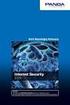 Philips GoGear MP3 çalar Hızlı başlangıç kılavuzu SA2920 SA2925 SA2926 SA2928 SA2940 SA2945 SA2947 SA2948 SA2980 SA2985 1 2 3 4 Kurulum Bağlantı ve şarj Aktarım Keyfini çıkarın Yardıma ihtiyacınız mı var?
Philips GoGear MP3 çalar Hızlı başlangıç kılavuzu SA2920 SA2925 SA2926 SA2928 SA2940 SA2945 SA2947 SA2948 SA2980 SA2985 1 2 3 4 Kurulum Bağlantı ve şarj Aktarım Keyfini çıkarın Yardıma ihtiyacınız mı var?
 www.philips.com/welcome adresinde ürününüzü kaydedin ve destek alın SA2RGA02 SA2RGA04 SA2RGA08 K/02 P/02 R/02 S/02 Radyo KN/02 PN/02 RN/02 SN/02 TR Kullanım kılavuzu İçindekiler 1 Önemli güvenlik bilgileri
www.philips.com/welcome adresinde ürününüzü kaydedin ve destek alın SA2RGA02 SA2RGA04 SA2RGA08 K/02 P/02 R/02 S/02 Radyo KN/02 PN/02 RN/02 SN/02 TR Kullanım kılavuzu İçindekiler 1 Önemli güvenlik bilgileri
 www.philips.com/welcome adresinde ürününüzü kaydedin ve destek alın SA2ARA04 SA2ARA08 SA2ARA16 TR Kullanım kılavuzu İçindekiler 1 Önemli güvenlik bilgileri 3 Genel bakım 3 Ürünün geri dönüşümü 6 2 Yeni
www.philips.com/welcome adresinde ürününüzü kaydedin ve destek alın SA2ARA04 SA2ARA08 SA2ARA16 TR Kullanım kılavuzu İçindekiler 1 Önemli güvenlik bilgileri 3 Genel bakım 3 Ürünün geri dönüşümü 6 2 Yeni
Kullanım kılavuzu. Her zaman yardıma hazırız. GoGEAR SA5AZU. Ürününüzü kaydettirmek ve destek almak için şu adrese gidin: www.philips.
 Her zaman yardıma hazırız Ürününüzü kaydettirmek ve destek almak için şu adrese gidin: www.philips.com/welcome GoGEAR Sorularınız mı var? Philips e Ulaşın SA5AZU Kullanım kılavuzu İçindekiler 1 Önemli
Her zaman yardıma hazırız Ürününüzü kaydettirmek ve destek almak için şu adrese gidin: www.philips.com/welcome GoGEAR Sorularınız mı var? Philips e Ulaşın SA5AZU Kullanım kılavuzu İçindekiler 1 Önemli
Kullanım kılavuzu. Her zaman yardıma hazırız. GoGEAR SA4RGA. Ürününüzü kaydettirmek ve destek almak için şu adrese gidin:
 Her zaman yardıma hazırız Ürününüzü kaydettirmek ve destek almak için şu adrese gidin: www.philips.com/welcome GoGEAR Sorularınız mı var? Philips e Ulaşın SA4RGA Kullanım kılavuzu İçindekiler 1 Önemli
Her zaman yardıma hazırız Ürününüzü kaydettirmek ve destek almak için şu adrese gidin: www.philips.com/welcome GoGEAR Sorularınız mı var? Philips e Ulaşın SA4RGA Kullanım kılavuzu İçindekiler 1 Önemli
Hızlı başlangıç kılavuzu
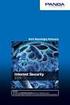 Philips GoGear müzik video oynatıcı SA5225 SA5245 SA5247 SA5285 SA5287 SA5295 Hızlı başlangıç kılavuzu 1 2 3 4 Kurulum Bağlantı ve Şarj Aktarma Keyfini Çıkarın Yardıma mı ihtiyacınız var? Kullanım kılavuzu,
Philips GoGear müzik video oynatıcı SA5225 SA5245 SA5247 SA5285 SA5287 SA5295 Hızlı başlangıç kılavuzu 1 2 3 4 Kurulum Bağlantı ve Şarj Aktarma Keyfini Çıkarın Yardıma mı ihtiyacınız var? Kullanım kılavuzu,
Adresinde ürününüzü kaydedin ve destek alın SBA3005/00. Kullanım kılavuzu
 Adresinde ürününüzü kaydedin ve destek alın www.philips.com/welcome SBA3005/00 Kullanım kılavuzu 1 Önemli Güvenlik Önemli Güvenlik Talimatları Tüm uyarıları dikkate alın. Tüm talimatları izleyin.
Adresinde ürününüzü kaydedin ve destek alın www.philips.com/welcome SBA3005/00 Kullanım kılavuzu 1 Önemli Güvenlik Önemli Güvenlik Talimatları Tüm uyarıları dikkate alın. Tüm talimatları izleyin.
Kullanım kılavuzu. Her zaman yardıma hazırız Ürününüzü kaydettirmek ve destek almak için şu adrese gidin: SHL3855NC
 Her zaman yardıma hazırız Ürününüzü kaydettirmek ve destek almak için şu adrese gidin: www.philips.com/support Sorularınız mı var? Philips e Ulaşın SHL3855NC Kullanım kılavuzu İçindekiler 1 Önemli güvenlik
Her zaman yardıma hazırız Ürününüzü kaydettirmek ve destek almak için şu adrese gidin: www.philips.com/support Sorularınız mı var? Philips e Ulaşın SHL3855NC Kullanım kılavuzu İçindekiler 1 Önemli güvenlik
Kullanım kılavuzu. Her zaman yardıma hazırız. GoGEAR SA5MXX. Ürününüzü kaydettirmek ve destek almak için şu adrese gidin:
 Her zaman yardıma hazırız Ürününüzü kaydettirmek ve destek almak için şu adrese gidin: www.philips.com/support GoGEAR Sorularınız mı var? Philips e Ulaşın SA5MXX Kullanım kılavuzu İçindekiler 1 Önemli
Her zaman yardıma hazırız Ürününüzü kaydettirmek ve destek almak için şu adrese gidin: www.philips.com/support GoGEAR Sorularınız mı var? Philips e Ulaşın SA5MXX Kullanım kılavuzu İçindekiler 1 Önemli
 Register your product and get support at www.philips.com/welcome SA018102 SA018104 Kullanım kılavuzu İçindekiler 1 Önemli güvenlik bilgileri 2 Genel bakım 2 Ürünün geri dönüşümü 3 2 Yeni SA018 ürününüz
Register your product and get support at www.philips.com/welcome SA018102 SA018104 Kullanım kılavuzu İçindekiler 1 Önemli güvenlik bilgileri 2 Genel bakım 2 Ürünün geri dönüşümü 3 2 Yeni SA018 ürününüz
Kullanım kılavuzu. Her zaman yardıma hazırız. GoGEAR SA5AZU. Ürününüzü kaydettirmek ve destek almak için şu adrese gidin:
 Her zaman yardıma hazırız Ürününüzü kaydettirmek ve destek almak için şu adrese gidin: www.philips.com/welcome GoGEAR Sorularınız mı var? Philips e Ulaşın SA5AZU Kullanım kılavuzu İçindekiler 1 Önemli
Her zaman yardıma hazırız Ürününüzü kaydettirmek ve destek almak için şu adrese gidin: www.philips.com/welcome GoGEAR Sorularınız mı var? Philips e Ulaşın SA5AZU Kullanım kılavuzu İçindekiler 1 Önemli
Genel Yazıcı Sürücüsü Kılavuzu
 Genel Yazıcı Sürücüsü Kılavuzu Brother Universal Printer Driver (BR-Script3) Brother Mono Universal Printer Driver (PCL) Brother Universal Printer Driver (Inkjet) Sürüm B TUR 1 Toplu bakış 1 Brother Universal
Genel Yazıcı Sürücüsü Kılavuzu Brother Universal Printer Driver (BR-Script3) Brother Mono Universal Printer Driver (PCL) Brother Universal Printer Driver (Inkjet) Sürüm B TUR 1 Toplu bakış 1 Brother Universal
Türkçe. Giriş. Özelliklere Genel Bakış
 Özelliklere Genel Bakış Giriş 7-inç TFT LCD Görüntü çözünürlüğü: 480(En) x 234(Boy) Görüntü modu: 4:3 ve 16:9 Desteklenen dosya biçimleri: JPEG & Hareketli-JPEG (320x240 QVGA 15 fps; 640x480 VGA 6 fps.)
Özelliklere Genel Bakış Giriş 7-inç TFT LCD Görüntü çözünürlüğü: 480(En) x 234(Boy) Görüntü modu: 4:3 ve 16:9 Desteklenen dosya biçimleri: JPEG & Hareketli-JPEG (320x240 QVGA 15 fps; 640x480 VGA 6 fps.)
Kullanım kılavuzu. Her zaman yardıma hazırız. GoGEAR SA5MXX. Ürününüzü kaydettirmek ve destek almak için şu adrese gidin:
 Her zaman yardıma hazırız Ürününüzü kaydettirmek ve destek almak için şu adrese gidin: www.philips.com/welcome GoGEAR Sorularınız mı var? Philips e Ulaşın SA5MXX Kullanım kılavuzu İçindekiler 1 Önemli
Her zaman yardıma hazırız Ürününüzü kaydettirmek ve destek almak için şu adrese gidin: www.philips.com/welcome GoGEAR Sorularınız mı var? Philips e Ulaşın SA5MXX Kullanım kılavuzu İçindekiler 1 Önemli
Kullanım kılavuzu. Her zaman yardıma hazırız. GoGEAR SA4RGA02 SA4RGA04 SA4RGA08
 Her zaman yardıma hazırız Ürününüzü kaydettirmek ve destek almak için şu adrese gidin: www.philips.com/welcome GoGEAR Sorularınız mı var? Philips e Ulaşın SA4RGA02 SA4RGA04 SA4RGA08 Kullanım kılavuzu İçindekiler
Her zaman yardıma hazırız Ürününüzü kaydettirmek ve destek almak için şu adrese gidin: www.philips.com/welcome GoGEAR Sorularınız mı var? Philips e Ulaşın SA4RGA02 SA4RGA04 SA4RGA08 Kullanım kılavuzu İçindekiler
 Register your product and get support at www.philips.com/welcome Wireless notebook mouse SPM9800 TR Kullanım kılavuzu a c b d e f g TR 1 Önemli Elektrik, Manyetik ve Elektromanyetik Alanlar (EMF) 1. Philips
Register your product and get support at www.philips.com/welcome Wireless notebook mouse SPM9800 TR Kullanım kılavuzu a c b d e f g TR 1 Önemli Elektrik, Manyetik ve Elektromanyetik Alanlar (EMF) 1. Philips
Archive Player Divar Series. Kullanım kılavuzu
 Archive Player Divar Series tr Kullanım kılavuzu Archive Player İçindekiler tr 3 İçindekiler 1 Giriş 4 2 Çalışma 5 2.1 Programın başlatılması 5 2.2 Ana pencere tanıtımı 6 2.3 Açma düğmesi 6 2.4 Kamera
Archive Player Divar Series tr Kullanım kılavuzu Archive Player İçindekiler tr 3 İçindekiler 1 Giriş 4 2 Çalışma 5 2.1 Programın başlatılması 5 2.2 Ana pencere tanıtımı 6 2.3 Açma düğmesi 6 2.4 Kamera
Kullanım kılavuzu. Stereo Mikrofon STM10
 Kullanım kılavuzu Stereo Mikrofon STM10 İçindekiler Temel Bilgiler...3 Fonksiyona genel bakış...3 Donanıma genel bakış...3 Montaj...4 Mikrofonunuzun kullanımı...5 Ses kaydetme...5 Videolar için ses kaydetme...8
Kullanım kılavuzu Stereo Mikrofon STM10 İçindekiler Temel Bilgiler...3 Fonksiyona genel bakış...3 Donanıma genel bakış...3 Montaj...4 Mikrofonunuzun kullanımı...5 Ses kaydetme...5 Videolar için ses kaydetme...8
Kullanım kılavuzu. Her zaman yardıma hazırız. GoGEAR SA4DOT02 SA4DOT04 SA4DOT08
 Her zaman yardıma hazırız Ürününüzü kaydettirmek ve destek almak için şu adrese gidin: www.philips.com/welcome Sorularınız mı var? Philips e Ulaşın GoGEAR SA4DOT02 SA4DOT04 SA4DOT08 Kullanım kılavuzu İçindekiler
Her zaman yardıma hazırız Ürününüzü kaydettirmek ve destek almak için şu adrese gidin: www.philips.com/welcome Sorularınız mı var? Philips e Ulaşın GoGEAR SA4DOT02 SA4DOT04 SA4DOT08 Kullanım kılavuzu İçindekiler
Adresinde ürününüzü kaydedin ve destek alın SBA3210/00. Kullanım kılavuzu
 Adresinde ürününüzü kaydedin ve destek alın www.philips.com/welcome SBA3210/00 Kullanım kılavuzu 1 Önemli Güvenlik Önemli Güvenlik Talimatları Tüm uyarıları dikkate alın. Tüm talimatları izleyin. Bu cihazı
Adresinde ürününüzü kaydedin ve destek alın www.philips.com/welcome SBA3210/00 Kullanım kılavuzu 1 Önemli Güvenlik Önemli Güvenlik Talimatları Tüm uyarıları dikkate alın. Tüm talimatları izleyin. Bu cihazı
Kullanım kılavuzu. Her zaman yardıma hazırız. GoGEAR SA5MXX. Ürününüzü kaydettirmek ve destek almak için şu adrese gidin:
 Her zaman yardıma hazırız Ürününüzü kaydettirmek ve destek almak için şu adrese gidin: www.philips.com/welcome GoGEAR Sorularınız mı var? Philips e Ulaşın SA5MXX Kullanım kılavuzu İçindekiler 1 Önemli
Her zaman yardıma hazırız Ürününüzü kaydettirmek ve destek almak için şu adrese gidin: www.philips.com/welcome GoGEAR Sorularınız mı var? Philips e Ulaşın SA5MXX Kullanım kılavuzu İçindekiler 1 Önemli
WAE Music uygulamasını indirin
 TÜRKÇE 3 1. Açma/Kapama düğmesi 2. FM/Bluetooth modu 3. 4. 3+4. 5. Pil göstergesi 6. FM/Bluetooth göstergesi 7. USB Girişi 8. Giriş Hattı 9. Koruyucu kapak 10. ¼" montaj için vida deliği 11. Bilek askısı
TÜRKÇE 3 1. Açma/Kapama düğmesi 2. FM/Bluetooth modu 3. 4. 3+4. 5. Pil göstergesi 6. FM/Bluetooth göstergesi 7. USB Girişi 8. Giriş Hattı 9. Koruyucu kapak 10. ¼" montaj için vida deliği 11. Bilek askısı
Capture Pro Yazılımı. Başvuru Kılavuzu. A-61640_tr
 Capture Pro Yazılımı Başvuru Kılavuzu A-61640_tr Kodak Capture Pro Yazılımı'na Başlarken Bu kılavuz, kısa sürede başlamak için, Kodak Capture Pro Yazılımı'nın yüklenmesi ve başlatılmasına yönelik basit
Capture Pro Yazılımı Başvuru Kılavuzu A-61640_tr Kodak Capture Pro Yazılımı'na Başlarken Bu kılavuz, kısa sürede başlamak için, Kodak Capture Pro Yazılımı'nın yüklenmesi ve başlatılmasına yönelik basit
Hızlı Başlangıç Kılavuzu
 Hızlı Başlangıç Kılavuzu Model: 5800d-1 Nokia 5800 XpressMusic 9211345, 1. Baskı TR Tuşlar ve parçalar 9 İkincil kamera 10 Ses seviyesi/yakınlaştırma tuşu 11 Medya tuşu 12 Ekran ve tuş kilidi anahtarı
Hızlı Başlangıç Kılavuzu Model: 5800d-1 Nokia 5800 XpressMusic 9211345, 1. Baskı TR Tuşlar ve parçalar 9 İkincil kamera 10 Ses seviyesi/yakınlaştırma tuşu 11 Medya tuşu 12 Ekran ve tuş kilidi anahtarı
Windows 8.1 Güncelleştirmesi Adım Adım Kılavuzu
 Windows 8.1 Güncelleştirmesi Adım Adım Kılavuzu Windows 8.1 Yükleme ve Güncelleştirme BIOS yazılımını, uygulamaları, sürücüleri güncelleştirme ve Windows Update'i çalıştırma Yükleme türünü seçme Windows
Windows 8.1 Güncelleştirmesi Adım Adım Kılavuzu Windows 8.1 Yükleme ve Güncelleştirme BIOS yazılımını, uygulamaları, sürücüleri güncelleştirme ve Windows Update'i çalıştırma Yükleme türünü seçme Windows
Bu kullanma kılavuzunu Falcon M Type model FM Transmitter için geçerlidir.
 falcon m type Bu kullanma kılavuzunu Falcon M Type model FM Transmitter için geçerlidir. DİKKAT: Bu kullanma kılavuzu sadece web sitesi için hazırlanmış olup, ürün içerisindeki kılavuz ile farklılıklar
falcon m type Bu kullanma kılavuzunu Falcon M Type model FM Transmitter için geçerlidir. DİKKAT: Bu kullanma kılavuzu sadece web sitesi için hazırlanmış olup, ürün içerisindeki kılavuz ile farklılıklar
Copyright 2017 HP Development Company, L.P.
 Kullanıcı Kılavuzu Copyright 2017 HP Development Company, L.P. Bu belgede yer alan bilgiler önceden bildirilmeden değiştirilebilir. HP ürünleri ve hizmetlerine ilişkin garantiler, bu ürünler ve hizmetlerle
Kullanıcı Kılavuzu Copyright 2017 HP Development Company, L.P. Bu belgede yer alan bilgiler önceden bildirilmeden değiştirilebilir. HP ürünleri ve hizmetlerine ilişkin garantiler, bu ürünler ve hizmetlerle
1. Kurulum. Tam ekranda iken MENU tuşuna. Başlat sekmesine gelin ve sonra [ / ] basın ve menüye girin. [ / ]
![1. Kurulum. Tam ekranda iken MENU tuşuna. Başlat sekmesine gelin ve sonra [ / ] basın ve menüye girin. [ / ] 1. Kurulum. Tam ekranda iken MENU tuşuna. Başlat sekmesine gelin ve sonra [ / ] basın ve menüye girin. [ / ]](/thumbs/26/7302274.jpg) 1. Kurulum Tam ekranda iken MENU tuşuna basın ve menüye girin. [ / ] tuşlarına basarak Kurulum, Kanal Düzenleme, Sistem Ayarları ve Medya Merkezi menülerine geçiş yapabilirsiniz. Kurulum menüsü altından
1. Kurulum Tam ekranda iken MENU tuşuna basın ve menüye girin. [ / ] tuşlarına basarak Kurulum, Kanal Düzenleme, Sistem Ayarları ve Medya Merkezi menülerine geçiş yapabilirsiniz. Kurulum menüsü altından
Kullanım kılavuzu. Her zaman yardıma hazırız. GoGEAR SA4VBE. Ürününüzü kaydettirmek ve destek almak için şu adrese gidin:
 Her zaman yardıma hazırız Ürününüzü kaydettirmek ve destek almak için şu adrese gidin: www.philips.com/welcome GoGEAR Sorularınız mı var? Philips e Ulaşın SA4VBE Kullanım kılavuzu İçindekiler 1 Önemli
Her zaman yardıma hazırız Ürününüzü kaydettirmek ve destek almak için şu adrese gidin: www.philips.com/welcome GoGEAR Sorularınız mı var? Philips e Ulaşın SA4VBE Kullanım kılavuzu İçindekiler 1 Önemli
Bu kılavuzda çoğu modelde ortak olan özellikler anlatılmaktadır. Bazı özellikler bilgisayarınızda olmayabilir.
 Buradan Başlayın Copyright 2013 Hewlett-Packard Development Company, L.P. Windows, Microsoft Corporation kuruluşunun ABD'de tescilli ticari markasıdır. Bu belgede yer alan bilgiler önceden haber verilmeksizin
Buradan Başlayın Copyright 2013 Hewlett-Packard Development Company, L.P. Windows, Microsoft Corporation kuruluşunun ABD'de tescilli ticari markasıdır. Bu belgede yer alan bilgiler önceden haber verilmeksizin
TR Kullanım kılavuzu. Register your product and get support at SA1MXX02B SA1MXX02K SA1MXX02KN SA1MXX02W SA1MXX04B SA1MXX04K
 Register your product and get support at www.philips.com/welcome SA1MXX02B SA1MXX02K SA1MXX02KN SA1MXX02W SA1MXX04B SA1MXX04K SA1MXX04KN SA1MXX04P SA1MXX04W SA1MXX04WS SA1MXX08K Kullanım kılavuzu İçindekiler
Register your product and get support at www.philips.com/welcome SA1MXX02B SA1MXX02K SA1MXX02KN SA1MXX02W SA1MXX04B SA1MXX04K SA1MXX04KN SA1MXX04P SA1MXX04W SA1MXX04WS SA1MXX08K Kullanım kılavuzu İçindekiler
VHOPE ve VHOPE kitaplık dosyalarını kurma
 VHOPE ve VHOPE kitaplık dosyalarını kurma Adım 1, VHOPE'yi kurma Bu USB sürücüsündeki sunum materyalini kullanabilmeniz için öncelikle VHOPE uygulamasının bilgisayarınıza yüklenmesi gerekir. Volvo Kurumsal
VHOPE ve VHOPE kitaplık dosyalarını kurma Adım 1, VHOPE'yi kurma Bu USB sürücüsündeki sunum materyalini kullanabilmeniz için öncelikle VHOPE uygulamasının bilgisayarınıza yüklenmesi gerekir. Volvo Kurumsal
Fiery Driver Configurator
 2015 Electronics For Imaging, Inc. Bu yayın içerisinde yer alan tüm bilgiler, bu ürüne ilişkin Yasal Bildirimler kapsamında korunmaktadır. 16 Kasım 2015 İçindekiler 3 İçindekiler Fiery Driver Configurator...5
2015 Electronics For Imaging, Inc. Bu yayın içerisinde yer alan tüm bilgiler, bu ürüne ilişkin Yasal Bildirimler kapsamında korunmaktadır. 16 Kasım 2015 İçindekiler 3 İçindekiler Fiery Driver Configurator...5
Kullanım kılavuzu. Her zaman yardıma hazırız. GoGEAR SA4DOT02 SA4DOT04 SA4DOT08
 Her zaman yardıma hazırız Ürününüzü kaydettirmek ve destek almak için şu adrese gidin: www.philips.com/welcome Sorularınız mı var? Philips e Ulaşın GoGEAR SA4DOT02 SA4DOT04 SA4DOT08 Kullanım kılavuzu İçindekiler
Her zaman yardıma hazırız Ürününüzü kaydettirmek ve destek almak için şu adrese gidin: www.philips.com/welcome Sorularınız mı var? Philips e Ulaşın GoGEAR SA4DOT02 SA4DOT04 SA4DOT08 Kullanım kılavuzu İçindekiler
Tablet Bilgisayar SGPT13 Serisi. Hızlı Kurulum Kılavuzu
 Tablet Bilgisayar SGPT13 Serisi Hızlı Kurulum Kılavuzu Hoş Geldiniz Xperia Tablet S satın aldığınız için tebrik ederiz. Bu Hızlı Kurulum Kılavuzu, tablet bilgisayarınızın kullanılması için gereken başlangıç
Tablet Bilgisayar SGPT13 Serisi Hızlı Kurulum Kılavuzu Hoş Geldiniz Xperia Tablet S satın aldığınız için tebrik ederiz. Bu Hızlı Kurulum Kılavuzu, tablet bilgisayarınızın kullanılması için gereken başlangıç
Kullanım kılavuzu. Her zaman yardıma hazırız. GoGEAR SA4VBE. Ürününüzü kaydettirmek ve destek almak için şu adrese gidin:
 Her zaman yardıma hazırız Ürününüzü kaydettirmek ve destek almak için şu adrese gidin: www.philips.com/welcome GoGEAR Sorularınız mı var? Philips e Ulaşın SA4VBE Kullanım kılavuzu İçindekiler 1 Önemli
Her zaman yardıma hazırız Ürününüzü kaydettirmek ve destek almak için şu adrese gidin: www.philips.com/welcome GoGEAR Sorularınız mı var? Philips e Ulaşın SA4VBE Kullanım kılavuzu İçindekiler 1 Önemli
Motorola Phone Tools. Hızlı Başlangıç
 Motorola Phone Tools Hızlı Başlangıç İçerik Minimum Gereksinimler... 2 Motorola Phone Tools Yüklemeden Önce... 3 Yükleme Motorola Phone Tools... 4 Cep Telefonu Cihazını Yükleme ve Yapılandırma... 5 Çevrimiçi
Motorola Phone Tools Hızlı Başlangıç İçerik Minimum Gereksinimler... 2 Motorola Phone Tools Yüklemeden Önce... 3 Yükleme Motorola Phone Tools... 4 Cep Telefonu Cihazını Yükleme ve Yapılandırma... 5 Çevrimiçi
Tablet Bilgisayar SGPT12 Serisi. Hızlı Kurulum Kılavuzu
 Tablet Bilgisayar SGPT12 Serisi Hızlı Kurulum Kılavuzu Hoş Geldiniz Xperia Tablet S satın aldığınız için tebrik ederiz. Bu Hızlı Kurulum Kılavuzu, tablet bilgisayarınızın kullanılması için gereken başlangıç
Tablet Bilgisayar SGPT12 Serisi Hızlı Kurulum Kılavuzu Hoş Geldiniz Xperia Tablet S satın aldığınız için tebrik ederiz. Bu Hızlı Kurulum Kılavuzu, tablet bilgisayarınızın kullanılması için gereken başlangıç
Hızlı başlangıç kılavuzu
 Ürününüzü www.philips.com/welcome adresinde kaydedin. XL390 XL395 Hızlı başlangıç kılavuzu 1 Bağlanın 2 Başlarken 3 Keyfini çıkarın İçindekiler Baz istasyonu (XL395) Baz istasyonu (XL390) Şarj cihazı*
Ürününüzü www.philips.com/welcome adresinde kaydedin. XL390 XL395 Hızlı başlangıç kılavuzu 1 Bağlanın 2 Başlarken 3 Keyfini çıkarın İçindekiler Baz istasyonu (XL395) Baz istasyonu (XL390) Şarj cihazı*
ARAÇ KAMERASI, HD Kullanma Kılavuzu
 ARAÇ KAMERASI, HD Kullanma Kılavuzu 87231 Araç kamerasının tüm fonksiyonlarının daha iyi kullanımı için cihazı kullanmadan önce lütfen bu kılavuzu dikkatli şekilde okuyun. Dikkat 1. Lütfen hafıza kartını
ARAÇ KAMERASI, HD Kullanma Kılavuzu 87231 Araç kamerasının tüm fonksiyonlarının daha iyi kullanımı için cihazı kullanmadan önce lütfen bu kılavuzu dikkatli şekilde okuyun. Dikkat 1. Lütfen hafıza kartını
Başlarken NSZ-GS7. Ağ Ortam Oynatıcısı. Ekran görüntüleri, işlemler ve teknik özellikler önceden bildirilmeksizin değiştirilebilir.
 Başlarken TR Ağ Ortam Oynatıcısı NSZ-GS7 Ekran görüntüleri, işlemler ve teknik özellikler önceden bildirilmeksizin değiştirilebilir. Başlarken: ON/STANDBY Oynatıcıyı açar veya kapatır. Bağlı cihazların
Başlarken TR Ağ Ortam Oynatıcısı NSZ-GS7 Ekran görüntüleri, işlemler ve teknik özellikler önceden bildirilmeksizin değiştirilebilir. Başlarken: ON/STANDBY Oynatıcıyı açar veya kapatır. Bağlı cihazların
Hızlı başlangıç kılavuzu
 www.philips.com/welcome adresinden ürününüzü kaydettirebilir ve destek alabilirsiniz CD250 CD255 SE250 SE255 Hızlı başlangıç kılavuzu 1 Bağlantı 2 Kurulum 3 Keyfini cıkarın Kutuda neler var Baz istasyonu
www.philips.com/welcome adresinden ürününüzü kaydettirebilir ve destek alabilirsiniz CD250 CD255 SE250 SE255 Hızlı başlangıç kılavuzu 1 Bağlantı 2 Kurulum 3 Keyfini cıkarın Kutuda neler var Baz istasyonu
Kullanım kılavuzu. Her zaman yardıma hazırız. GoGEAR SA4RGA. Ürününüzü kaydettirmek ve destek almak için şu adrese gidin:
 Her zaman yardıma hazırız Ürününüzü kaydettirmek ve destek almak için şu adrese gidin: www.philips.com/welcome GoGEAR Sorularınız mı var? Philips e Ulaşın SA4RGA Kullanım kılavuzu İçindekiler 1 Önemli
Her zaman yardıma hazırız Ürününüzü kaydettirmek ve destek almak için şu adrese gidin: www.philips.com/welcome GoGEAR Sorularınız mı var? Philips e Ulaşın SA4RGA Kullanım kılavuzu İçindekiler 1 Önemli
Dijital SLR Kamera Donanım Yazılımını Güncelleme
 Dijital SLR Kamera Donanım Yazılımını Güncelleme Bir Nikon ürününü seçtiğiniz için teşekkür ederiz. Elinizdeki kılavuz, kameranın donanım yazılımını nasıl güncelleyebileceğinizi açıklar. Güncellemeyi başarıyla
Dijital SLR Kamera Donanım Yazılımını Güncelleme Bir Nikon ürününü seçtiğiniz için teşekkür ederiz. Elinizdeki kılavuz, kameranın donanım yazılımını nasıl güncelleyebileceğinizi açıklar. Güncellemeyi başarıyla
 Register your product and get support at www.philips.com/welcome SA1MUS08 SA1MUs16 SA1MUs32 Kullanım kılavuzu İçindekiler 1 Önemli güvenlik bilgileri 3 Genel bakım 3 Ürünün geri dönüşümü 5 2 Yeni MUSE
Register your product and get support at www.philips.com/welcome SA1MUS08 SA1MUs16 SA1MUs32 Kullanım kılavuzu İçindekiler 1 Önemli güvenlik bilgileri 3 Genel bakım 3 Ürünün geri dönüşümü 5 2 Yeni MUSE
Xerox WorkCentre 5845 / 5855 / 5865 / 5875 / 5890 Kontrol Paneli
 8 / 8 / 86 / 87 / 890 Kontrol Paneli Kullanılabilen hizmetler yazıcı ayarlarınıza bağlı olarak değişebilir. Hizmetler ve ayarlar hakkında bkz. Kullanım Kılavuzu. ABC DEF Menüler GHI PQRS 7 JKL TUV 8 MNO
8 / 8 / 86 / 87 / 890 Kontrol Paneli Kullanılabilen hizmetler yazıcı ayarlarınıza bağlı olarak değişebilir. Hizmetler ve ayarlar hakkında bkz. Kullanım Kılavuzu. ABC DEF Menüler GHI PQRS 7 JKL TUV 8 MNO
CJB1JM0LCAHA. Kullanım Kılavuzu
 CJB1JM0LCAHA Kullanım Kılavuzu Saatinizi tanıyın Hoparlör Şarj bağlantı noktası Güç tuşu Açmak/kapatmak için 3 sn. basılı tutun. Yeniden başlatmaya zorlamak için 10 sn. basılı tutun. Ana ekrana geri dönmek
CJB1JM0LCAHA Kullanım Kılavuzu Saatinizi tanıyın Hoparlör Şarj bağlantı noktası Güç tuşu Açmak/kapatmak için 3 sn. basılı tutun. Yeniden başlatmaya zorlamak için 10 sn. basılı tutun. Ana ekrana geri dönmek
HP Mini Uzaktan Kumanda (Yalnızca Belirli Modellerde) Kullanıcı Kılavuzu
 HP Mini Uzaktan Kumanda (Yalnızca Belirli Modellerde) Kullanıcı Kılavuzu Copyright 2008 Hewlett-Packard Development Company, L.P. Windows ve Windows Vista, Microsoft Corporation şirketinin ABD'de kayıtlı
HP Mini Uzaktan Kumanda (Yalnızca Belirli Modellerde) Kullanıcı Kılavuzu Copyright 2008 Hewlett-Packard Development Company, L.P. Windows ve Windows Vista, Microsoft Corporation şirketinin ABD'de kayıtlı
Formlar ve Sık Kullanılanlar
 Formlar ve Sık Kullanılanlar Sürüm 5.1 Yönetici Kılavuzu Temmuz 2016 www.lexmark.com İçerikler 2 İçerikler Değişiklik geçmişi... 3 Genel Bakış...4 Uygulamayı yapılandırma... 5 Yerleşik Web Sunucusu'na
Formlar ve Sık Kullanılanlar Sürüm 5.1 Yönetici Kılavuzu Temmuz 2016 www.lexmark.com İçerikler 2 İçerikler Değişiklik geçmişi... 3 Genel Bakış...4 Uygulamayı yapılandırma... 5 Yerleşik Web Sunucusu'na
Eee Pad TF201 için SSS
 Eee Pad TF201 için SSS Dosyaları yönetme... 2 MicroSD, SD kartı veya USB aygıtında depolanan verilerime nasıl erişirim?... 2 Seçili dosyaları başka bir klasöre nasıl taşırım?... 2 Seçili dosyaları bağlı
Eee Pad TF201 için SSS Dosyaları yönetme... 2 MicroSD, SD kartı veya USB aygıtında depolanan verilerime nasıl erişirim?... 2 Seçili dosyaları başka bir klasöre nasıl taşırım?... 2 Seçili dosyaları bağlı
Hızlı başlangıç kılavuzu SE888
 Hızlı başlangıç kılavuzu SE888 İçindekiler Baz ünitesi Not * Birden fazla ahize içeren paketlerde, ek ahizeler, şarj cihazları ve güç adaptörleri bulunur. ** Bazı ülkelerde, hat adaptörünü hat kablosuna
Hızlı başlangıç kılavuzu SE888 İçindekiler Baz ünitesi Not * Birden fazla ahize içeren paketlerde, ek ahizeler, şarj cihazları ve güç adaptörleri bulunur. ** Bazı ülkelerde, hat adaptörünü hat kablosuna
SA012102S SA012104S SA012108S. MP3 player
 SA012102S SA012104S SA012108S MP3 player Eski ürününüzün ve pilin Tüm ürünlerimiz, geri tabi tutulabilen ve yeniden, yüksek kalitede malzeme ve parçalardan ve ür r. Bir ürünün üzerindeki retli tekerlekli
SA012102S SA012104S SA012108S MP3 player Eski ürününüzün ve pilin Tüm ürünlerimiz, geri tabi tutulabilen ve yeniden, yüksek kalitede malzeme ve parçalardan ve ür r. Bir ürünün üzerindeki retli tekerlekli
Hızlı başlangıç kılavuzu CD180
 Hızlı başlangıç kılavuzu CD180 Önemli güvenlik talimatları Sadece teknik verilerde listelenen güç kaynağını kullanın. Ürünün sıvılarla temas etmesine izin vermeyin. Yanlış tip pille değiştirilmesi durumunda
Hızlı başlangıç kılavuzu CD180 Önemli güvenlik talimatları Sadece teknik verilerde listelenen güç kaynağını kullanın. Ürünün sıvılarla temas etmesine izin vermeyin. Yanlış tip pille değiştirilmesi durumunda
Kurulum ve Başlangıç Kılavuzu. DataPage+ 2012 için
 DataPage+ 2012 için Son Güncelleme: 29 Ağustos 2012 İçindekiler Tablosu Önkoşul Olan Bileşenleri Yükleme... 1 Genel Bakış... 1 Adım 1: Setup.exe'yi Çalıştırın ve Sihirbazı Başlatın... 1 Adım 2: Lisans
DataPage+ 2012 için Son Güncelleme: 29 Ağustos 2012 İçindekiler Tablosu Önkoşul Olan Bileşenleri Yükleme... 1 Genel Bakış... 1 Adım 1: Setup.exe'yi Çalıştırın ve Sihirbazı Başlatın... 1 Adım 2: Lisans
LASERJET ENTERPRISE M4555 MFP SERIES. Hızlı Başvuru Kılavuzu
 LASERJET ENTERPRISE M4555 MFP SERIES Hızlı Başvuru Kılavuzu Bir kopyalama görüntüsünü küçültme veya büyütme 1. Ana ekrandan Kopyalama düğmesine dokunun. 2. Küçült/Büyüt düğmesine dokunun. 3. Önceden tanımlanmış
LASERJET ENTERPRISE M4555 MFP SERIES Hızlı Başvuru Kılavuzu Bir kopyalama görüntüsünü küçültme veya büyütme 1. Ana ekrandan Kopyalama düğmesine dokunun. 2. Küçült/Büyüt düğmesine dokunun. 3. Önceden tanımlanmış
HP Mobil Uzaktan Kumanda (Yalnızca Belirli Modellerde) Kullanıcı Kılavuzu
 HP Mobil Uzaktan Kumanda (Yalnızca Belirli Modellerde) Kullanıcı Kılavuzu Copyright 2008 Hewlett-Packard Development Company, L.P. Windows ve Windows Vista, Microsoft Corporation şirketinin ABD'de kayıtlı
HP Mobil Uzaktan Kumanda (Yalnızca Belirli Modellerde) Kullanıcı Kılavuzu Copyright 2008 Hewlett-Packard Development Company, L.P. Windows ve Windows Vista, Microsoft Corporation şirketinin ABD'de kayıtlı
Kullanım kılavuzu. Her zaman yardıma hazırız. GoGEAR SA5MXX. Ürününüzü kaydettirmek ve destek almak için şu adrese gidin:
 Her zaman yardıma hazırız Ürününüzü kaydettirmek ve destek almak için şu adrese gidin: www.philips.com/support GoGEAR Sorularınız mı var? Philips e Ulaşın SA5MXX Kullanım kılavuzu İçindekiler 1 Önemli
Her zaman yardıma hazırız Ürününüzü kaydettirmek ve destek almak için şu adrese gidin: www.philips.com/support GoGEAR Sorularınız mı var? Philips e Ulaşın SA5MXX Kullanım kılavuzu İçindekiler 1 Önemli
Ürününüzü kaydettirmek ve destek almak için şu adrese gidin: AD200. Kullanım kılavuzu
 Ürününüzü kaydettirmek ve destek almak için şu adrese gidin: www.philips.com/welcome AD200 Kullanım kılavuzu İçindekiler 1 Önemli 2 2 Bağlantı istasyonlu hoparlörünüz 3 Giriş 3 Kutunun içindekiler 3 Ana
Ürününüzü kaydettirmek ve destek almak için şu adrese gidin: www.philips.com/welcome AD200 Kullanım kılavuzu İçindekiler 1 Önemli 2 2 Bağlantı istasyonlu hoparlörünüz 3 Giriş 3 Kutunun içindekiler 3 Ana
Dijital SLR Kamera Donanım Yazılımını Güncelleme
 Dijital SLR Kamera Donanım Yazılımını Güncelleme Bir Nikon ürününü seçtiğiniz için teşekkür ederiz. Elinizdeki kılavuz, kameranın donanım yazılımını nasıl güncelleyebileceğinizi açıklar. Güncellemeyi başarıyla
Dijital SLR Kamera Donanım Yazılımını Güncelleme Bir Nikon ürününü seçtiğiniz için teşekkür ederiz. Elinizdeki kılavuz, kameranın donanım yazılımını nasıl güncelleyebileceğinizi açıklar. Güncellemeyi başarıyla
WR-1/WR-R10 Kablosuz Uzaktan Kumandalar için Donanım Yazılımını Güncelleme
 WR-1/WR-R10 Kablosuz Uzaktan Kumandalar için Donanım Yazılımını Güncelleme Bir Nikon ürünü seçtiğiniz için teşekkür ederiz. Bu kılavuz WR-1 ve WR-R10 kablosuz uzaktan kumandalar için donanım yazılımının
WR-1/WR-R10 Kablosuz Uzaktan Kumandalar için Donanım Yazılımını Güncelleme Bir Nikon ürünü seçtiğiniz için teşekkür ederiz. Bu kılavuz WR-1 ve WR-R10 kablosuz uzaktan kumandalar için donanım yazılımının
İçindekiler. Akıllı Tahta Uygulaması (ATU) Kullanma Kılavuzu. İçindekiler. Bölüm 1: Uygulama Hakkında Genel bilgi 2
 İçindekiler 1 İçindekiler Bölüm 1: Uygulama Hakkında Genel bilgi 2 Bölüm 2: Akıllı Tahta Uygulamasının Yüklenmesi Akıllı Tahta Uygulaması nı yükleme 3 Akıllı Tahta Uygulaması nı kaldırma 3 Akıllı Tahta
İçindekiler 1 İçindekiler Bölüm 1: Uygulama Hakkında Genel bilgi 2 Bölüm 2: Akıllı Tahta Uygulamasının Yüklenmesi Akıllı Tahta Uygulaması nı yükleme 3 Akıllı Tahta Uygulaması nı kaldırma 3 Akıllı Tahta
